Page 1

Instruções de Funcionamento
para características avançadas
Câmara Digital
Modelo n
Antes de utilizar o produto, leia estas instruções com atenção e
guarde este manual para consultas futuras.
o
DMC-LZ40
VQT5G23
F0214NK0
Page 2
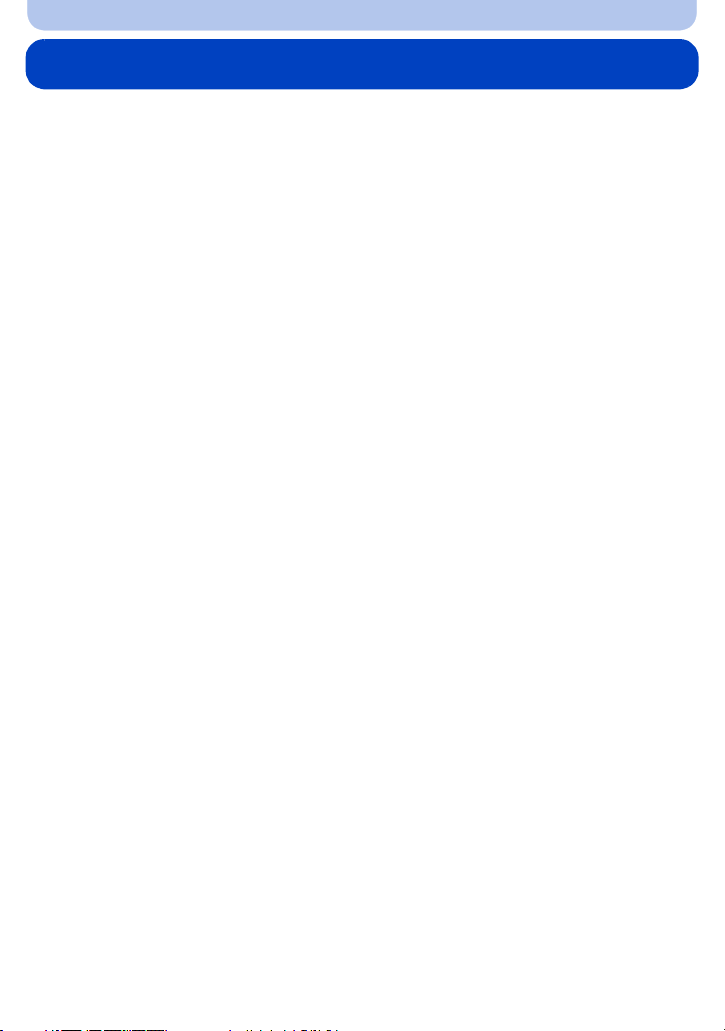
Indice
Antes da Utilização
Cuidados a ter com a câmara .................................................................................... 5
Acessórios padrão ...................................................................................................... 6
Nomes e Funções dos Componentes ....................................................................... 7
Preparação
Colocar a Tampa da Lente/Alça de transporte ......................................................... 9
• Colocar a Tampa da Lente.................................................................................... 9
• Fixar a Alça de Transporte ................................................................................. 10
Carregar a bateria.......................................................................................................11
• Inserir a bateria................................................................................................... 12
• Como carregar.................................................................................................... 13
• Tempo de funcionamento e número de imagens graváveis aproximado ........... 16
Inserir e Retirar o Cartão (opcional)........................................................................ 18
Acerca da memória incorporada/do cartão ............................................................ 19
• Número aproximado de imagens graváveis e tempo de gravação disponível ... 21
Acertar a data/hora (Acertar o relógio).................................................................... 22
• Alterar o acerto do relógio .................................................................................. 23
Dicas para tirar boas fotografias ............................................................................. 24
• Prevenir a instabilidade (oscilação da câmara).................................................. 24
Básico
Seleccionar o Modo de Gravação............................................................................ 25
Tirar fotografias com a função automática (Modo Automático Inteligente)........ 26
• Alterar as configurações..................................................................................... 29
Tirar fotografias com as suas configurações preferidas
(Modo AE do programa) ........................................................................................... 30
Focar...........................................................................................................................31
Gravar Filmes ............................................................................................................ 33
Reproduzir ................................................................................................................. 35
• Apresentação de Ecrãs Múltiplos (Reprodução Múltipla)................................... 36
• Utilizar o Zoom de Reprodução .......................................................................... 36
Apagar imagens ........................................................................................................ 37
• Para apagar uma única imagem......................................................................... 37
• Para apagar várias imagens (até 50) ou todas as imagens ............................... 37
Configurar o Menu .................................................................................................... 38
• Configurar os itens do menu............................................................................... 38
• Utilizar o menu rápido......................................................................................... 40
Acerca do Menu de Configuração ........................................................................... 41
Gravação
Acerca do Monitor..................................................................................................... 47
Usando o zoom.......................................................................................................... 48
• Zoom Óptico....................................................................................................... 48
- 2 -
Page 3
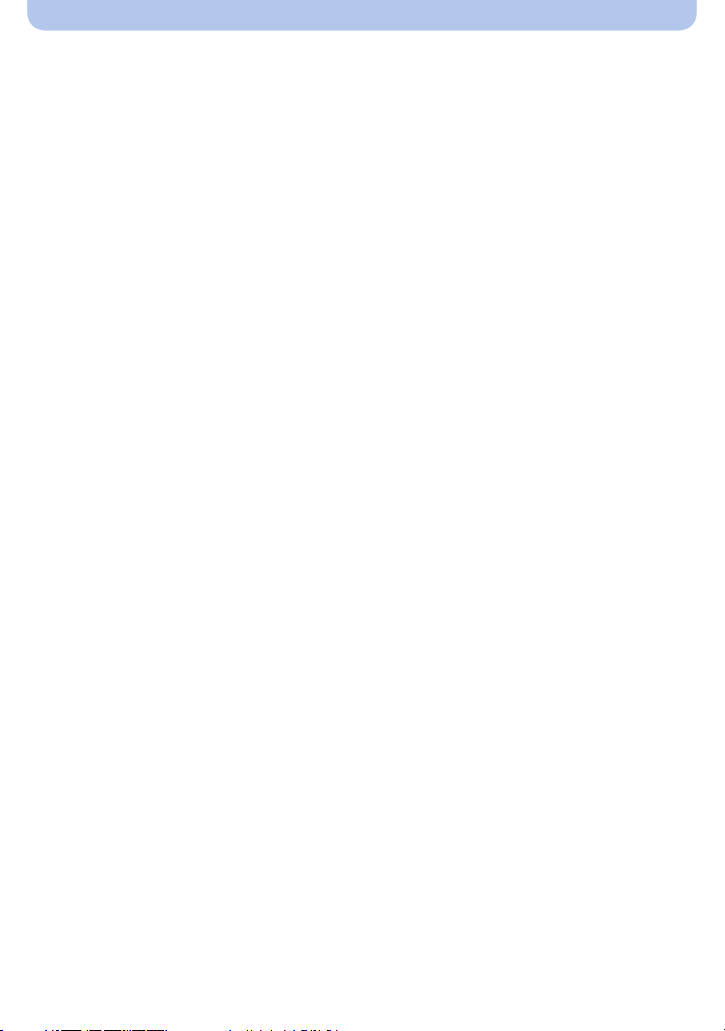
• Zoom óptico extra (EZ)....................................................................................... 49
• Zoom Inteligente ................................................................................................. 49
• Zoom Digital........................................................................................................ 49
Tirar Fotografias com o Flash Incorporado............................................................ 50
• Como mudar para o ajuste do flash adequado................................................... 50
Tirar Fotografias Aproximadas ([AF macro]/[Zoom macro])................................. 54
Tirar Fotografias com o Temporizador Automático............................................... 55
Compensação da Exposição.................................................................................... 56
Tirar Fotografias com o Enquadramento Automático........................................... 57
Tirar fotografias especificando a abertura/velocidade obturador
(Modo de Exposição Manual)................................................................................... 58
Tirar fotografias de panorama (Modo de Disparo de Panorama).......................... 59
Tirar fotografias que equivalham ao cenário a ser gravado
(Modo de Cenário)..................................................................................................... 62
• [Pele suave]........................................................................................................ 63
• [Desporto]........................................................................................................... 63
• [Retrato nocturno]............................................................................................... 63
• [Cenário nocturno] .............................................................................................. 64
• [HDR].................................................................................................................. 64
• [Comida] ............................................................................................................. 64
• [Bebé 1]/[Bebé 2]................................................................................................ 65
• [Anim. est.].......................................................................................................... 65
• [Pôr-do-sol]......................................................................................................... 65
• [Alta sensib.]....................................................................................................... 65
• [Céu estrelado] ................................................................................................... 66
• [Através do Vidro] ............................................................................................... 66
Tirar fotografias da paisagem (Modo de Paisagem) .............................................. 67
Tirar fotografias de pessoas (Modo de Retrato) .................................................... 67
Tirar fotografias com diferentes efeitos de imagem
(Modo de Controlo Criativo)..................................................................................... 68
• [Expressivas] ...................................................................................................... 69
• [Retro]................................................................................................................. 69
• [Velhos tempos].................................................................................................. 69
• [Alto contraste].................................................................................................... 69
• [Pouca luz].......................................................................................................... 70
• [Sépia]................................................................................................................. 70
• [Monocromático dinâmico].................................................................................. 70
• [Arte de Impressão] ............................................................................................ 70
• [Dinâm. elev.]...................................................................................................... 71
• [Processo Cruzado]............................................................................................ 71
• [Efeito brinquedo]................................................................................................ 71
• [Efeito diminuto].................................................................................................. 72
• [Focagem suave] ................................................................................................ 72
• [Filtro Estrela]...................................................................................................... 73
• [Cor de Um Ponto].............................................................................................. 73
Utilizar o Menu [Gravar]............................................................................................ 74
• [Tamanho foto].................................................................................................... 74
- 3 -
Page 4
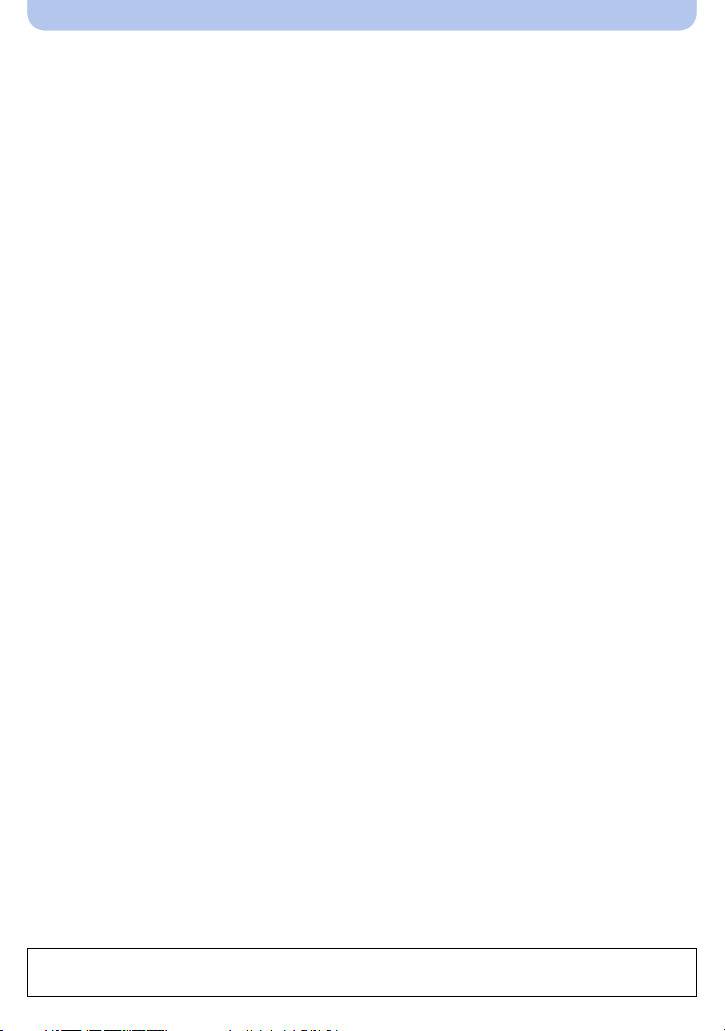
• [Qualidade] ......................................................................................................... 75
• [Sensibilidade] .................................................................................................... 76
• [Equi. brancos].................................................................................................... 77
• [Modo AF] ........................................................................................................... 80
• [Fotometria]......................................................................................................... 82
• [Exposição int] .................................................................................................... 83
• [i.Zoom]............................................................................................................... 83
• [Zoom digital]...................................................................................................... 83
• [Disp. continuo]................................................................................................... 84
• [Lamp aux AF].................................................................................................... 85
• [Rem olh. ver] ..................................................................................................... 86
• [Estabilizador] ..................................................................................................... 86
• [Imprim. data]...................................................................................................... 87
Utilizar o Menu [Vídeo].............................................................................................. 88
• [Qual. grav.] ........................................................................................................ 88
• [AF contínuo] ...................................................................................................... 88
Reproduzir/Editar
Vários métodos de reprodução ............................................................................... 89
• [Slideshow] ......................................................................................................... 90
• [Escolher categoria] ............................................................................................ 92
• [Calendário] ........................................................................................................ 93
Divertir-se com imagens gravadas ([Retoque criativo])........................................ 94
Utilizar o Menu [Reproduzir] .................................................................................... 95
• [Retoque criativo]................................................................................................ 95
• [Redimen.] .......................................................................................................... 96
• [Recortar]............................................................................................................ 97
• [Proteger]............................................................................................................ 98
• [Copiar]............................................................................................................... 99
Fazer a ligação a outro equipamento
Reproduzir Imagens numa Televisão .................................................................... 100
Guardar imagens paradas e filmes no seu PC..................................................... 102
• Transferir imagens para um PC........................................................................ 103
Imprimir as Imagens ............................................................................................... 105
• Escolher uma única imagem e imprimi-la......................................................... 106
• Escolher várias imagens e imprimi-las ............................................................. 106
• Configurações de Impressão............................................................................ 107
Outros
Apresentação do Ecrã .............................................................................................110
Apresentação da Mensagem...................................................................................112
Resolução de problemas.........................................................................................114
Cuidados a ter durante a utilização ....................................................................... 123
As ilustrações do ecrã nestas instruções de funcionamento são apresentadas em
inglês e podem diferir dos ecrãs actuais.
- 4 -
Page 5
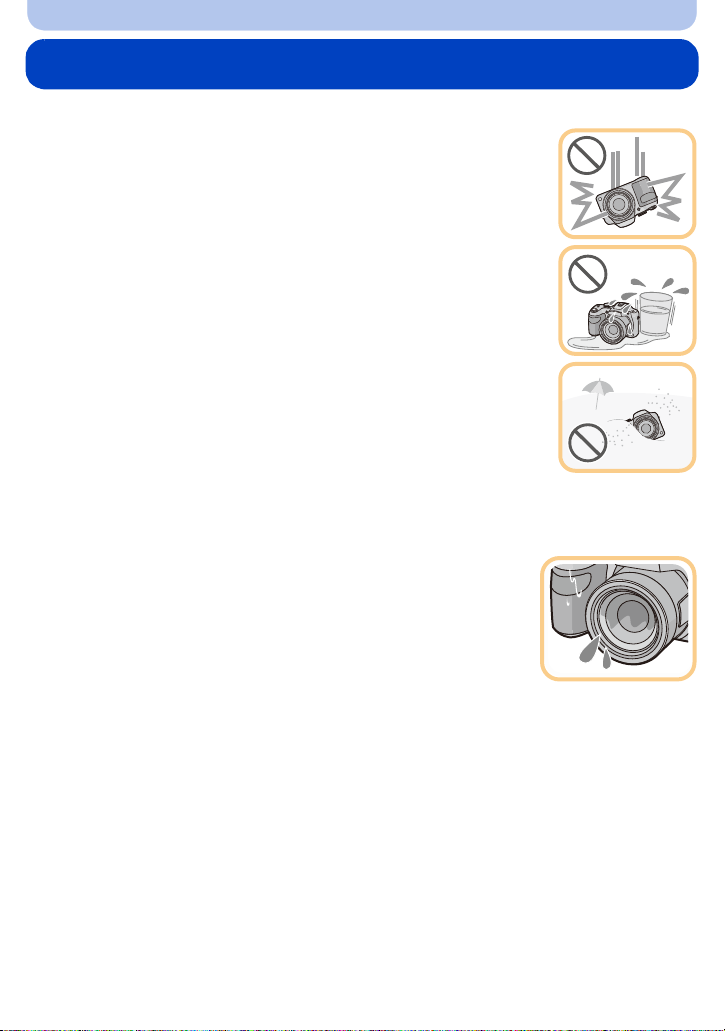
Antes da Utilização
Cuidados a ter com a câmara
Não exponha a fortes vibrações, choques ou pressões.
•
A lente, monitor ou estrutura externa podem ficar danificados se usar nas
seguintes condições.
Também pode funcionar mal ou a imagem pode não ser gravada se:
– Deixar cair ou bater com a câmara.
– Premir com força a lente ou o monitor.
• Quando transportar ou usar a característica de reprodução,
certifique-se de que a lente está na posição de guardada, com a tampa
da lente colocada.
• De vez em quando, ouvirá sons de chocalhos ou vibrações da câmara,
mas isto deve-se ao movimento de abertura, zoom e motor e não se
trata de um defeito.
Esta câmara não é à prova de pó/pingos/água.
Evite usar a câmara num local com muito pó, água, areia, etc.
Líquidos, areia e outro material estranho pode entrar no espaço em redor
•
da lente, botões, etc. Tenha especial atenção, pois isso pode não solo
causar maus funcionamentos, mas também tornar o aparelho irreparável.
– Locais com muita areia ou pó.
– Locais onde a água pode entrar em contacto com esta unidade, como a
utilização num dia de chuva ou numa praia.
∫ Acerca da Condensação (Quando a lente estiver embaciada)
•
A condensação ocorre quando a temperatura ambiente ou a humidade
mudarem. Tenha cuidado com a condensação, pois esta causa manchas
na lente, fungos e o mau funcionamento da câmara.
• Se ocorrer condensação, desligue a câmara e não a utilize durante cerca
de 2 horas. O embaciamento desaparece naturalmente quando a
temperatura da câmara se aproximar da temperatura ambiente.
- 5 -
Page 6
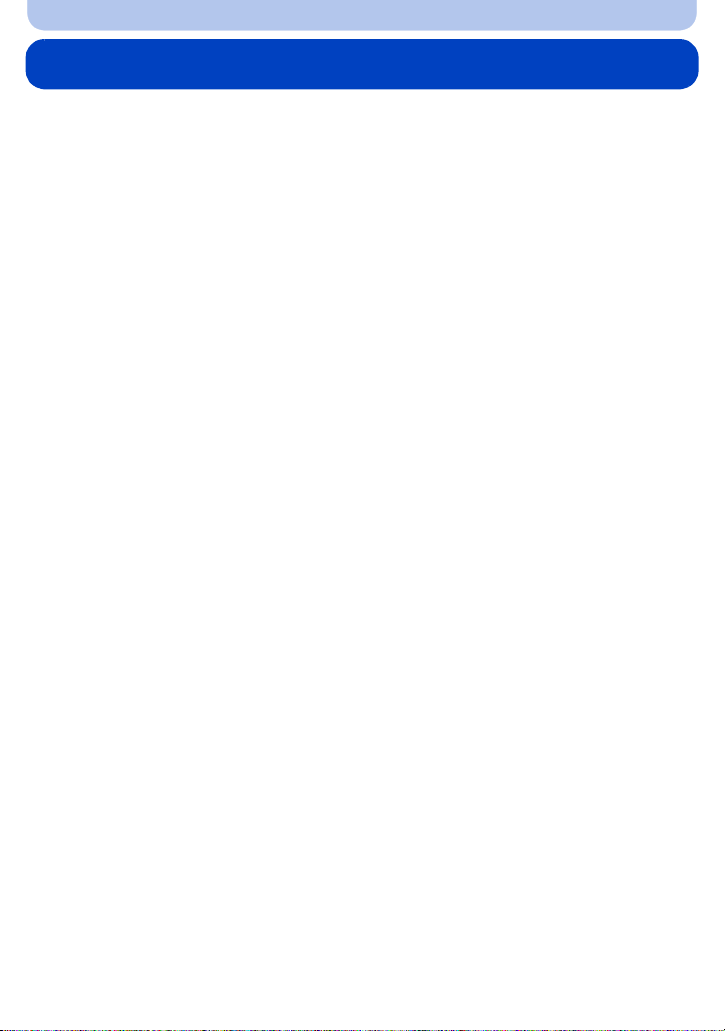
Antes da Utilização
Acessórios padrão
Verifique se todos os acessórios se encontram incluídos, antes de utilizar a câmara.
Os acessórios e a sua forma diferem, dependendo do país ou área onde a câmara foi adquirida.
•
Para mais detalhes acerca dos acessórios, consulte “Instruções Básicas de Funcionamento”.
• O Conjunto da Bateria é indicado como conjunto da bateria ou bateria no texto.
• O Cartão de Memória SD, o Cartão de Memória SDHC e o Cartão de Memória SDXC são indicados
como cartão no texto.
• O cartão é opcional.
Pode gravar ou reproduzir imagens na memória incorporada quando não estiver a utilizar um
cartão.
- 6 -
Page 7

Antes da Utilização
1
2
3
4
576
8
9
11
1213
10
Nomes e Funções dos Componentes
1 Flash (P50)
2 Botão [ ] (abertura do flash) (P50)
3 Indicador de temporizador automático
(P55)
Lâmpada auxiliar AF (P85)
4Lente (P5, 124)
5 Monitor (P47, 110, 124)
6 Disco do modo (P25)
7 Botão [EXPOSURE] (P58)
8Botão [(] (Reproduzir) (P35)
9 Botão [MENU/SET] (P38)
10 Luz de carregamento (P13)
11 Botão [Q.MENU] (P40)
Botão [ ] (Apagar/Cancelar) (P37)
12 Botão [DISP.] (P47)
13 Botões do cursor
: 3/[È] (Compensação da exposição) (P56)
A
B: 4/[#] (Modo macro) (P54)
C: 2/[
D: 1/[
(Enquadramento Automático) (P57)
(Busca AF) (P82)
ë] (Temporizador) (P55)
‰] (Configuração do flash) (P50)
Nestas instruções de funcionamento, os botões do cursor são descritos conforme
apresentado na imagem em baixo, ou descrito em 3/4/2/1.
por ex.: Quando premir o botão 4 (para baixo)
ou Prima 4
- 7 -
Page 8
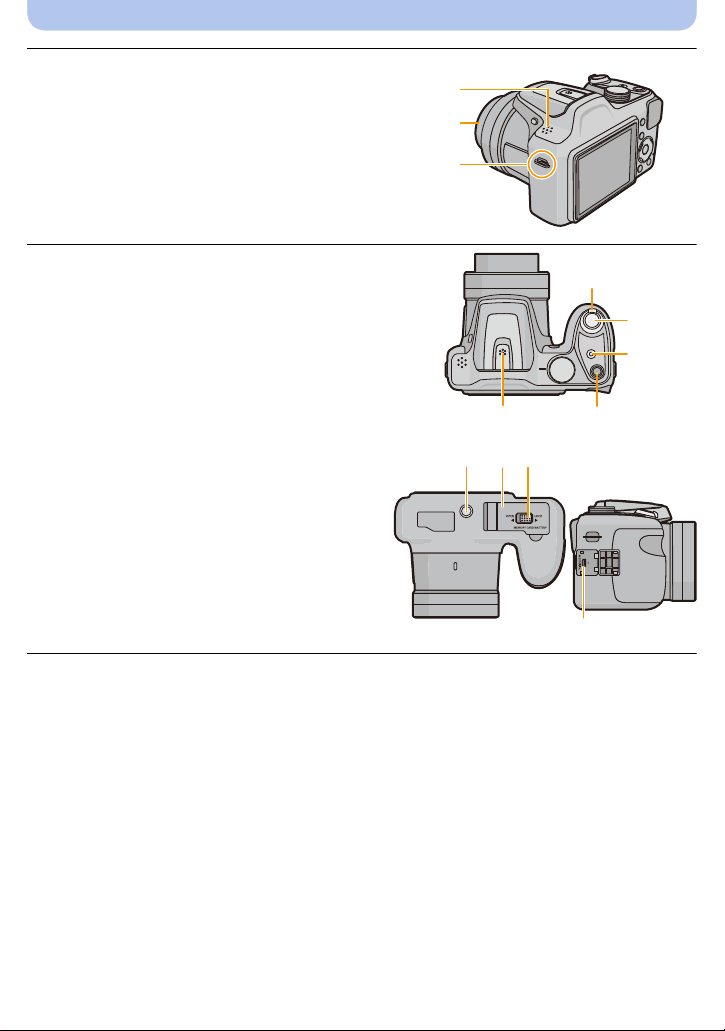
Antes da Utilização
15
16
14
14 Altifalante
•
Tenha cuidado para não cobrir o altifalante com
o dedo. Se o fizer, o som poderá ser difícil de
ouvir.
15 Cilindro da lente
16 Alça de transporte para o ombro (P10)
17 Alavanca do zoom (P48)
18 Obturador (P27, 30)
19 Botão de filmes (P33)
20 Botão [ON/OFF] da câmara (P22)
21 Microfone
Tenha cuidado para não cobrir o microfone
•
com os seus dedos.
22 Fixador do tripé
•
Um tripé com um parafuso de 5,5 mm ou
mais pode danificar esta unidade, se for
fixada.
23 Porta do Cartão/Bateria (P12, 18)
24 Alavanca de desbloqueio (P12, 18)
25 Tomada [AV OUT/DIGITAL] (P13, 100, 103,
105)
Esta tomada também é usada quando
•
carregar a bateria.
22
21
23
17
18
19
20
24
25
- 8 -
Page 9
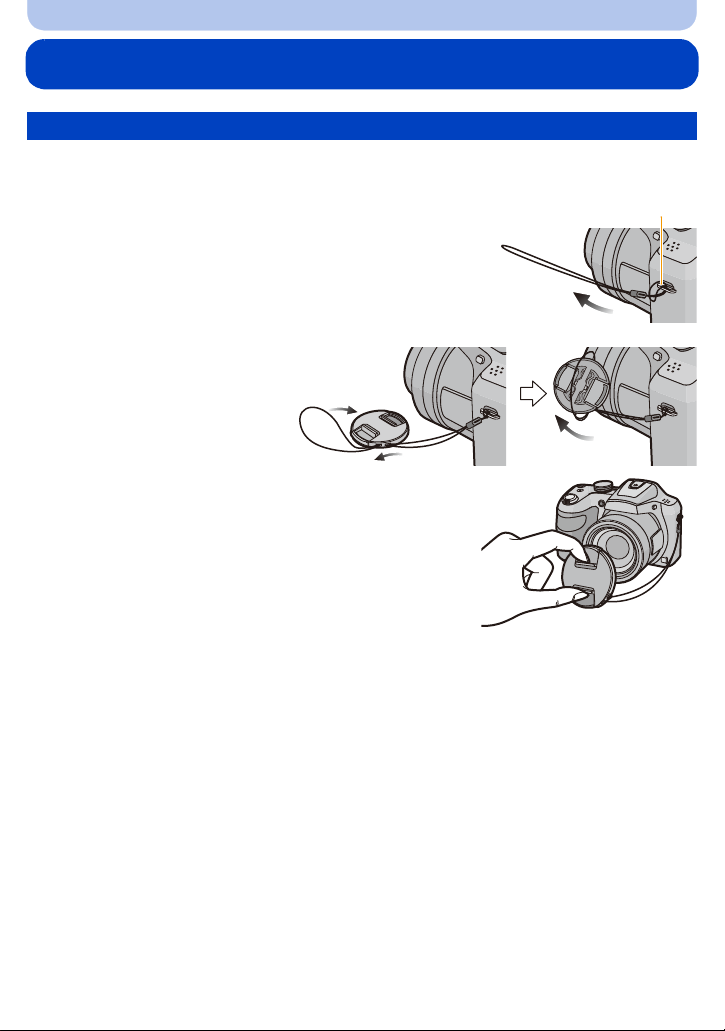
Preparação
A
Colocar a Tampa da Lente/Alça de transporte
Colocar a Tampa da Lente
• Quando desligar ou transportar a câmara, coloque a tampa da lente para proteger a superfície da
lente.
Passe o fio pelo orifício no ilhó da alça de
1
transporte.
A: Ilhó da alça de transporte
Passe o mesmo fio
2
pelo orifício na tampa
da lente.
Coloque a tampa da lente.
3
• Não pendure nem baloice esta unidade.
• Certifique-se de que retira a tampa da lente quando ligar
esta unidade.
• Tenha cuidado para não perder a tampa da lente.
• Tenha cuidado para que o fio da tampa da lente não fique
preso na alça de transporte.
- 9 -
Page 10
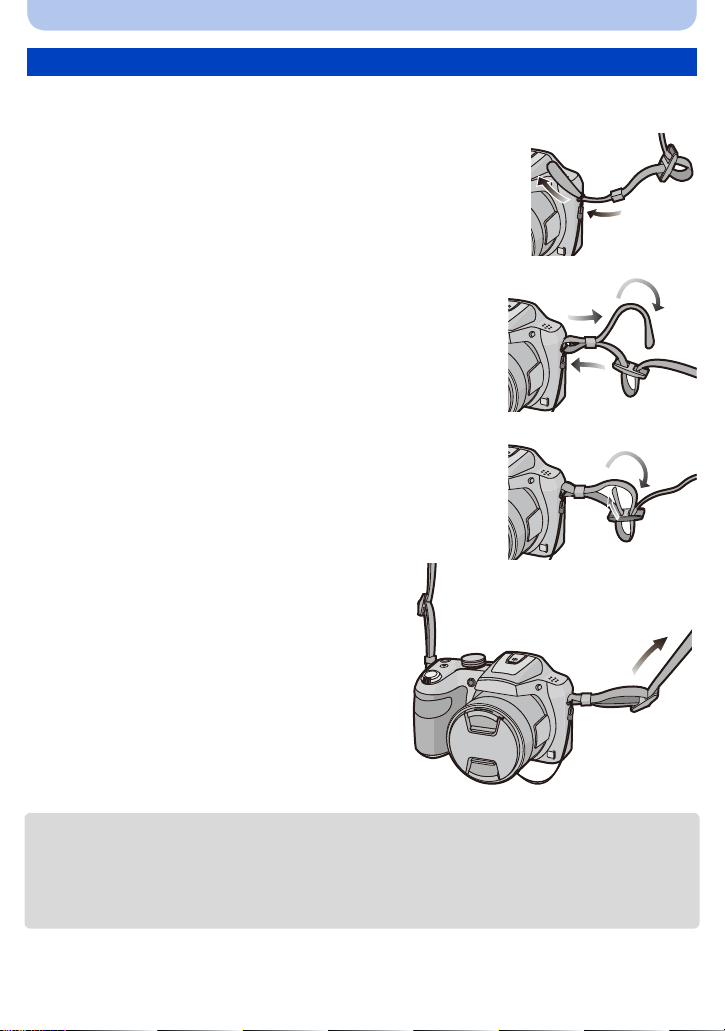
Preparação
Fixar a Alça de Transporte
• Recomendamos que fixe a alça de transporte quando utilizar a câmara, para impedir que esta
caia.
Passe a alça de transporte pelo orifício no ilhó da
1
alça.
• Fixe a alça de transporte com o logótipo “Lumix” para o lado de
fora.
Passe a extremidade da alça de transporte
2
através do anel na direcção da seta e depois
passe-a através do batente.
Passe a extremidade da alça de transporte
3
através do orifício do outro lado do batente.
Puxe o outro lado da alça e depois
4
verifique se não sai.
• Efectue os passos 1 a 4 e fixe o outro lado da
alça para o ombro.
• Use a alça para o ombro á volta do seu ombro.
– Não passe-a ao redor do pescoço.
– Pode acarretar acidentes ou danos.
• Não deixe a alça para o ombro num local ao alcance de uma criança.
– Pode acarretar acidentes dado que uma criança pode enrolá-la ao redor do pescoço.
- 10 -
Page 11
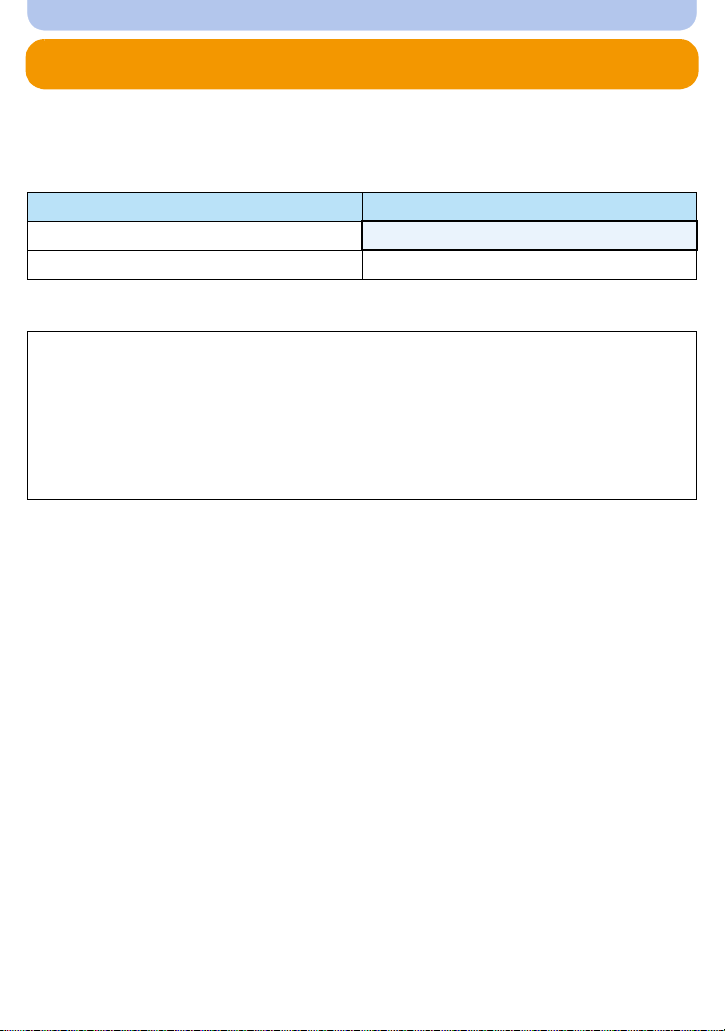
Preparação
Carregar a bateria
Use o adaptador AC dedicado (fornecido), cabo de ligação USB (fornecido) e a bateria.
•
Quando a câmara é adquirida, a bateria não está carregada. Carregue a bateria antes da
utilização.
• Carregue a bateria apenas quando estiver inserida na câmara.
Condições da câmara Carregamento
Desligado
Ligado —
∫ Baterias que pode usar com esta unidade
Sabe-se que se colocaram à disposição no mercado baterias contrafeitas que se
parecem muito com o produto genuíno. Algumas destas baterias não se encontram
adequadamente protegidas com uma protecção interna para ir de encontro aos
padrões de segurança exigidos. Existe a possibilidade destas baterias poderem dar
origem a fogo ou explosões. Por favor, lembre-se de que não nos responsabilizamos
por quaisquer acidentes ou falhas que ocorram como resultado da utilização de uma
bateria contrafeita. Para ter a certeza de que usa produtos seguros, recomendamos a
utilização de baterias genuínas da Panasonic.
∫ Acerca da alimentação
Se usar o adaptador AC (fornecido) quando a bateria estiver nesta unidade, pode fornecer
energia através de uma tomada, através do cabo de ligação USB (fornecido).
A bateria pode ficar gasta durante a gravação.
•
A câmara desliga-se quando a bateria ficar sem energia.
• Desligue a câmara antes de ligar ou desligar o adaptador AC (fornecido).
≤
- 11 -
Page 12

Inserir a bateria
Faça deslizar a alavanca de
1
desbloqueio na direcção da seta e
abra a tampa do compartimento do
cartão/bateria.
• Utilize sempre baterias genuínas da
Panasonic.
• Se utilizar outro tipo de baterias, não
podemos garantir a qualidade do produto.
Tendo cuidado com a orientação da
2
bateria, insira-a bem até ao fim e
depois verifique se está fixada com a
alavanca A.
Para retirar a bateria, puxe a alavanca
A na direcção da seta.
1: Feche a tampa do cartão/bateria.
3
2: Faça deslizar a alavanca de
desbloqueio na direcção da seta.
Preparação
• Desligue a câmara e espere até que “LUMIX” desapareça do monitor antes de retirar a bateria.
(Caso contrário, esta unidade pode deixar de funcionar normalmente e o próprio cartão pode ficar
danificado, ou as imagens podem ser perdidas.)
- 12 -
Page 13
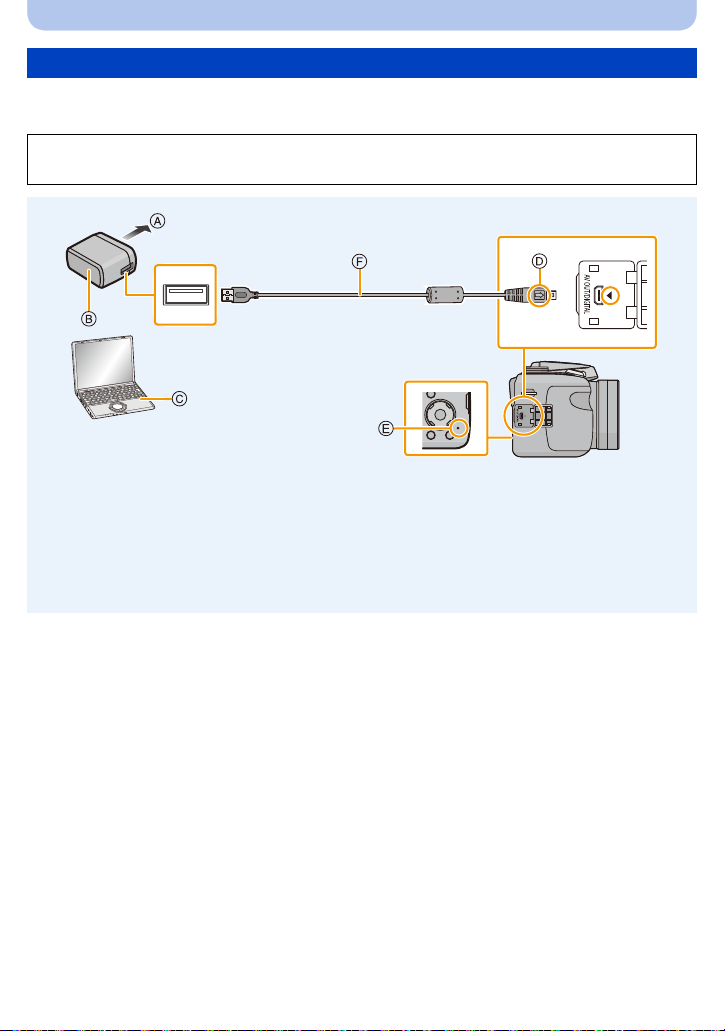
Preparação
Como carregar
• Recomendamos que carregue a bateria em áreas com uma temperatura ambiente entre 10 oC
e 30 oC (o mesmo que a temperatura da bateria).
Insira a bateria nesta unidade.
Certifique-se de que esta unidade está desligada.
A Na tomada
B Adaptador AC (fornecido)
C PC (Ligado)
D Alinhe as marcas e insira.
E Luz de carregamento
• Pode levar alguns segundos até a lâmpada
acender.
F Cabo de ligação USB (fornecido)
• Verifique as direcções dos conectores e
ligue-os a direito, ou retire-os a direito.
(Caso contrário, os conectores podem ficar
dobrados, o que dará origem a problemas.)
(Carregar a partir da tomada)
Ligue o adaptador AC (fornecido) e esta câmara com o cabo de ligação USB
(fornecido), e insira o adaptador AC (fornecido) na tomada.
(Carregar a partir de um computador)
Ligue o computador e a câmara com o cabo de ligação USB (fornecido).
• Se o computador entrar num estado de suspensão durante o carregamento da bateria, o
carregamento pára.
• Ligar esta câmara a um notebook que não esteja ligado a uma tomada faz com que a bateria do
notebook se gaste mais depressa. Não deixe a câmara ligada durante longos períodos de tempo.
• Certifique-se de que liga sempre a câmara ao terminal USB do computador.
Não ligue a câmara a um terminal USB de um monitor, teclado ou impressora, ou a um hub USB.
- 13 -
Page 14
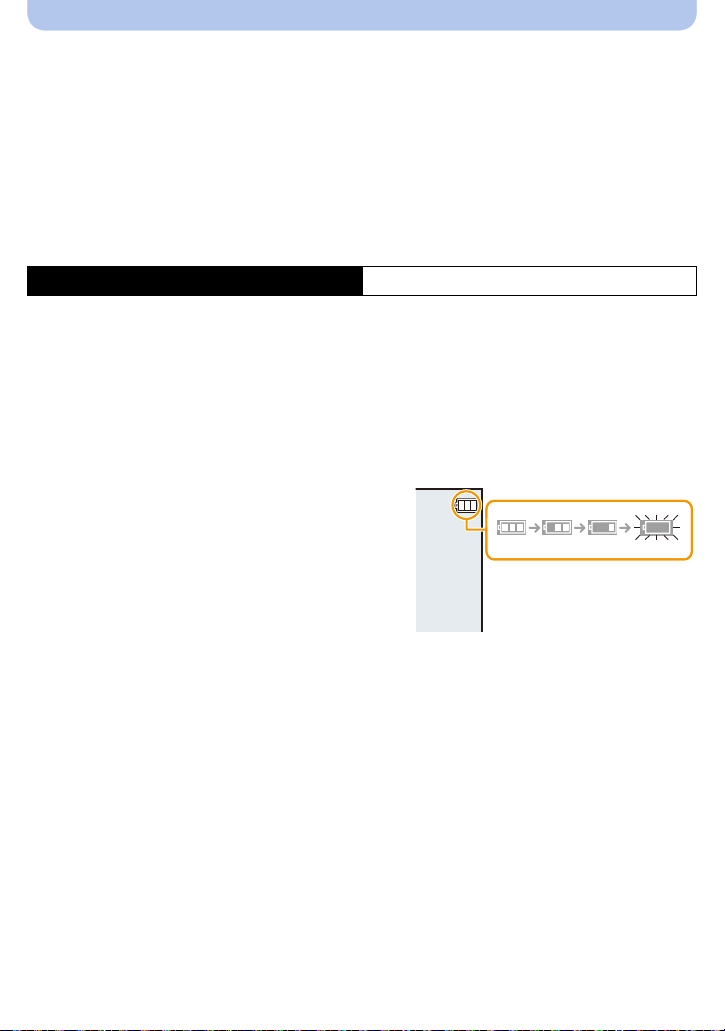
Preparação
∫ Acerca da luz de carregamento
Ligado: A carregar.
Desligado:
O carregamento está terminado.
(Quando o carregamento estiver terminado, desligue a câmara da tomada
ou do computador.)
A piscar: Erro ao carregar.
(Consulte a P114 para detalhes.)
∫ Tempo de carregamento
Quando utilizar o adaptador AC (fornecido)
Tempo de carregamento Cerca de 210 min
O tempo de carregamento indicado é para quando a bateria está completamente
•
descarregada.
O tempo de carregamento pode variar, dependendo do modo como usa a bateria.
O tempo de carregamento em ambientes quentes/frios ou uma bateria que não tenha sido
usada durante um longo período de tempo pode ser maior do que o normal.
• Quando a alimentação provém de um computador, a capacidade de alimentação do
computador determina o tempo de carregamento.
∫ Indicação da bateria
A indicação da bateria é apresentada no monitor.
A indicação fica vermelha e começa a piscar se a
•
energia restante da bateria estiver fraca. Recarregue a
bateria ou substitua-a por uma bateria completamente
carregada.
- 14 -
Page 15
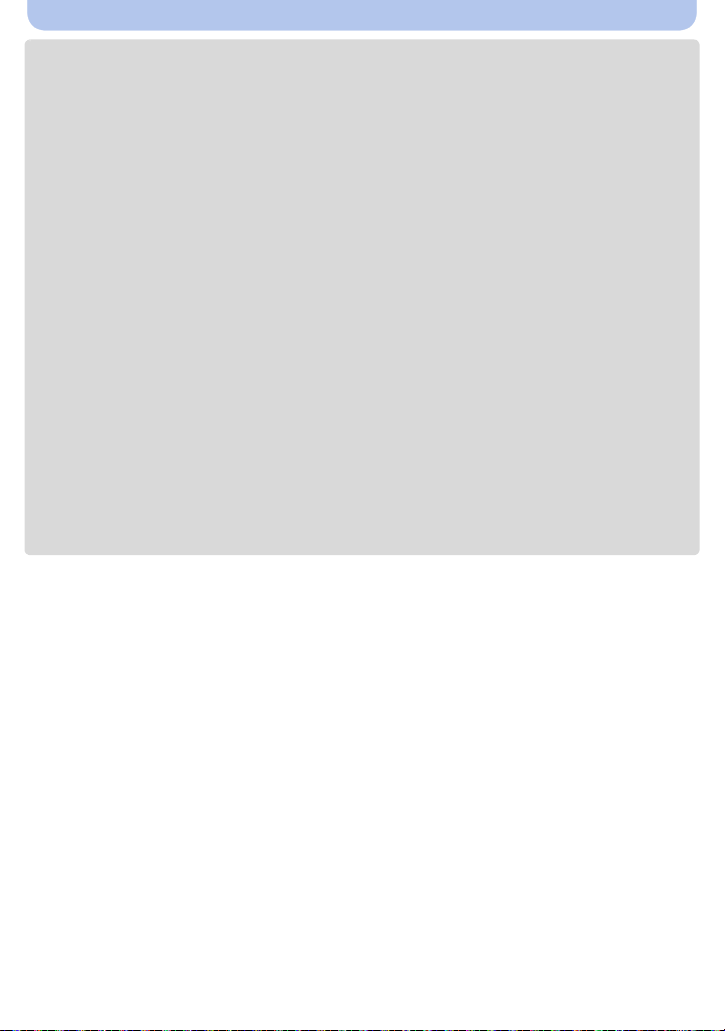
Preparação
• Não deixe quaisquer objectos de metal (como clipes) perto das áreas de contacto da ficha da
alimentação. Caso contrário, pode causar um fogo e/ou choque eléctrico com um
curto-circuito ou com o calor que foi gerado.
• Não use quaisquer outros cabos de ligação USB, excepto o fornecido, ou um cabo de ligação USB
genuíno da Panasonic (DMW-USBC1: opcional).
• Não use quaisquer outros adaptadores AC, excepto o fornecido.
• Não use uma extensão USB.
• O adaptador AC (fornecido) e o cabo de ligação USB (fornecido) servem apenas para esta câmara.
Não os use com outros aparelhos.
• Retire a bateria depois da utilização.
(A bateria fica gasta se não for utilizada durante um longo período de tempo após ter sido
carregada.)
• A bateria fica quente após o uso e durante ou após o carregamento. A câmara também fica quente
durante o uso. No entanto, isto não é um mau funcionamento.
• A bateria pode ser carregada, mesmo que ainda tenha alguma carga, mas não recomendamos que
continue a carregar a bateria quando esta já estiver completamente carregada.
(A bateria tem características que reduzem o seu tempo de funcionamento e fazem com que a
bateria inche.)
• Se ocorrer um problema na tomada, como uma falha de electricidade, o carregamento pode não ser
terminado normalmente. Se isso acontecer, desligue o cabo de ligação USB (fornecido) e ligue-o de
novo.
• Quando a luz de carregamento não acender, mesmo que ligue a câmara ao adaptador AC
(fornecido) ou a um PC, verifique se a ligação foi feita correctamente.
• Se voltar a ligar o cabo de ligação USB (fornecido) quando a câmara estiver completamente
carregada, a luz de carregamento liga-se durante um momento.
- 15 -
Page 16

Preparação
Tempo de funcionamento e número de imagens graváveis aproximado
∫ Gravar imagens paradas
Número de imagens
graváveis
Tempo de gravação Cerca de 160 min
Condições de gravação de acordo com os padrões CIPA
•
CIPA é uma abreviatura de [Camera & Imaging Products Association].
• Temperatura: 23 oC/Humidade: 50%RH quando o monitor está ligado.
• Usar um Cartão de Memória SD da Panasonic.
• Utilizar a bateria fornecida.
• Início da gravação 30 segundos após a câmara estar ligada.
(Quando a função estabilizadora óptica da imagem estiver configurada para [ON].)
• Gravar uma vez a cada 30 segundos, com o flash completo em cada segundo de gravação.
• Mude a ampliação do zoom de Tele para Wide ou vice-versa em todas as gravações.
• Desligar a câmara a cada 10 gravações e deixá-la desligada até que a temperatura da bateria
diminua.
O número de imagens graváveis varia, dependendo do tempo de intervalo de gravação.
Se o tempo de intervalo de gravação ficar mais comprido, o número de imagens
graváveis diminui.
[Por exemplo, se tivesse de tirar uma fotografia a cada dois minutos, o número de
imagens seria reduzido para cerca de um quarto do número de imagens apresentado
acima (com base numa foto tirada a cada 30 segundos).]
∫ Gravação de filmes
Quando [Qual. grav.] estiver definido para [HD]
Tempo de gravação Cerca de 130 min
Tempo de gravação actual Cerca de 65 min
Estes tempos referem-se à temperatura ambiente de 23 oC e humidade relativa de 50%RH.
•
Por favor, tenha em conta que estes tempos são uma aproximação.
• O tempo de gravação actual é o tempo disponível para a gravação quando repetir acções como
ligar e desligar a unidade, iniciar/parar a gravação, operação do zoom, etc.
• Pode gravar continuamente imagens em movimento até 15 minutos. Além disso, não é possível a
gravação contínua que exceda 2 GB.
O tempo restante para a gravação contínua é apresentado no ecrã.
Cerca de 320 imagens
De acordo com o padrão CIPA no
modo AE do programa
- 16 -
Page 17
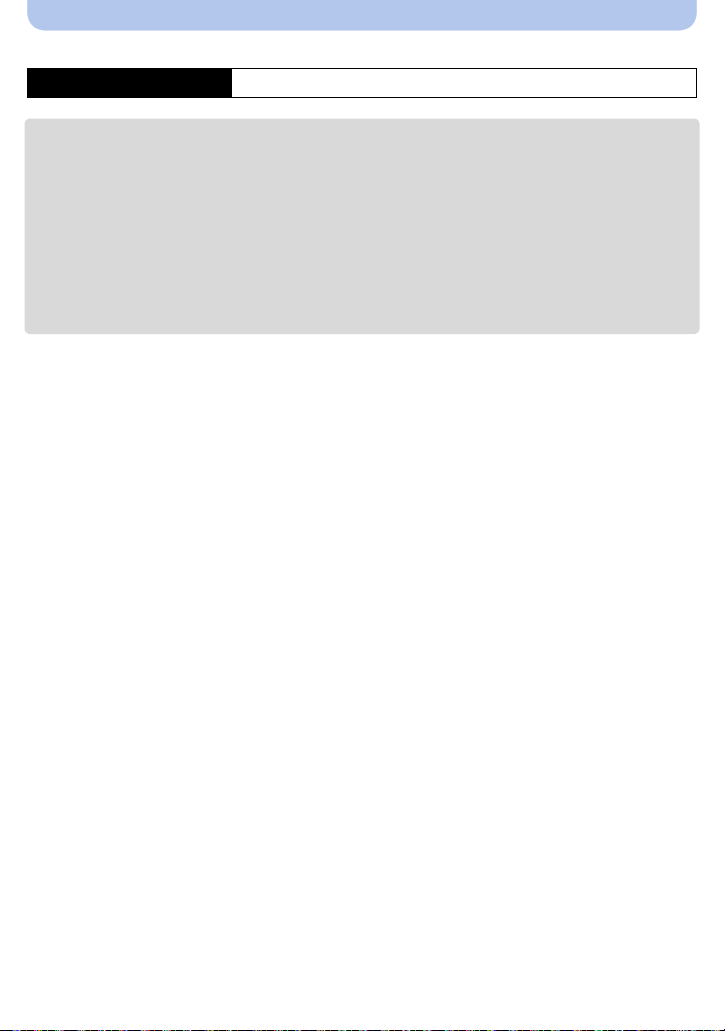
Preparação
∫ Reprodução
Tempo de reprodução Cerca de 350 min
Os tempos de funcionamento e número de imagens graváveis difere de acordo com o
•
ambiente e as condições de funcionamento.
Por exemplo, nos casos seguintes, os tempos de funcionamento ficam mais curtos e o número de
imagens graváveis fica reduzido:
– Em ambientes a baixas temperaturas, como em encostas de esqui.
– Quando usar [Luminânc. do monitor].
– Quando as operações como o flash e zoom são usadas repetidamente.
• Quando o tempo de funcionamento da câmara ficar muito curto, mesmo após ter carregado
correctamente a bateria, o tempo de utilização da bateria pode ter chegado ao fim. Compre uma
bateria nova.
- 17 -
Page 18
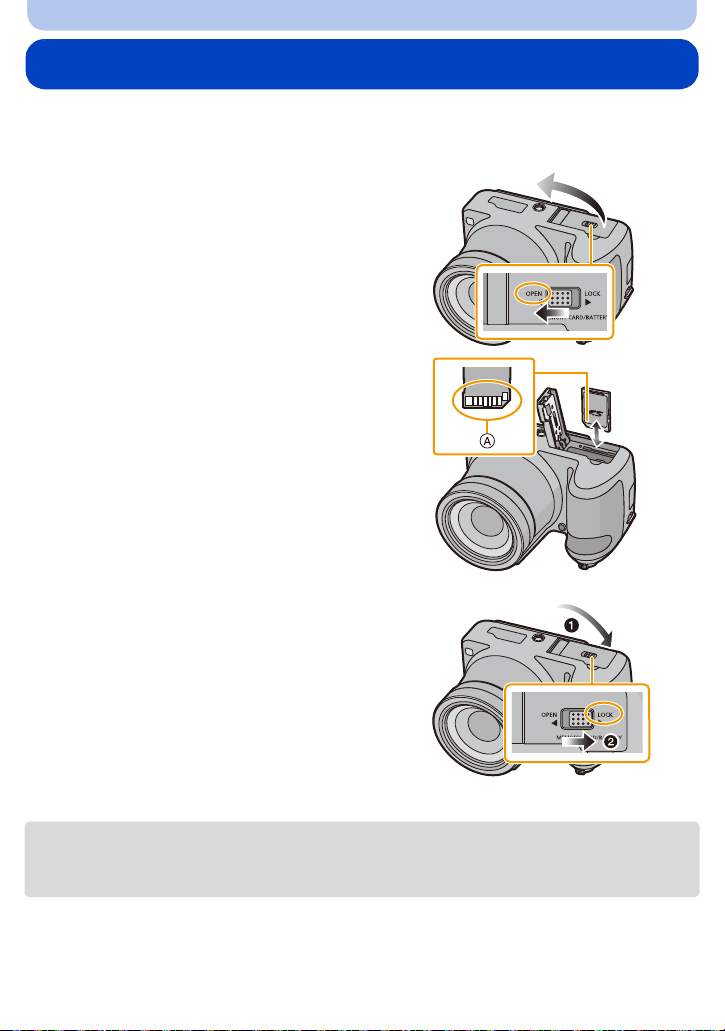
Preparação
Inserir e Retirar o Cartão (opcional)
• Certifique-se que a câmara está desligada.
• Recomendamos a utilização de um cartão da Panasonic.
Faça deslizar a alavanca de
1
desbloqueio na direcção da seta e
abra a tampa do compartimento do
cartão/bateria.
Prima-o bem até ao fim até ouvir um
2
clique, tendo cuidado com a direcção
em que o insere.
Para retirar o cartão, prima o cartão
até ouvir um clique e depois puxe o
cartão para fora a direito.
A: Não toque nos terminais de ligação do
cartão.
1: Feche a tampa do cartão/bateria.
3
2: Faça deslizar a alavanca de
desbloqueio na direcção da seta.
• Desligue a câmara e espere até que “LUMIX” desapareça do monitor antes de retirar o cartão.
(Caso contrário, esta unidade pode deixar de funcionar normalmente e o próprio cartão pode ficar
danificado, ou as imagens podem ser perdidas.)
- 18 -
Page 19
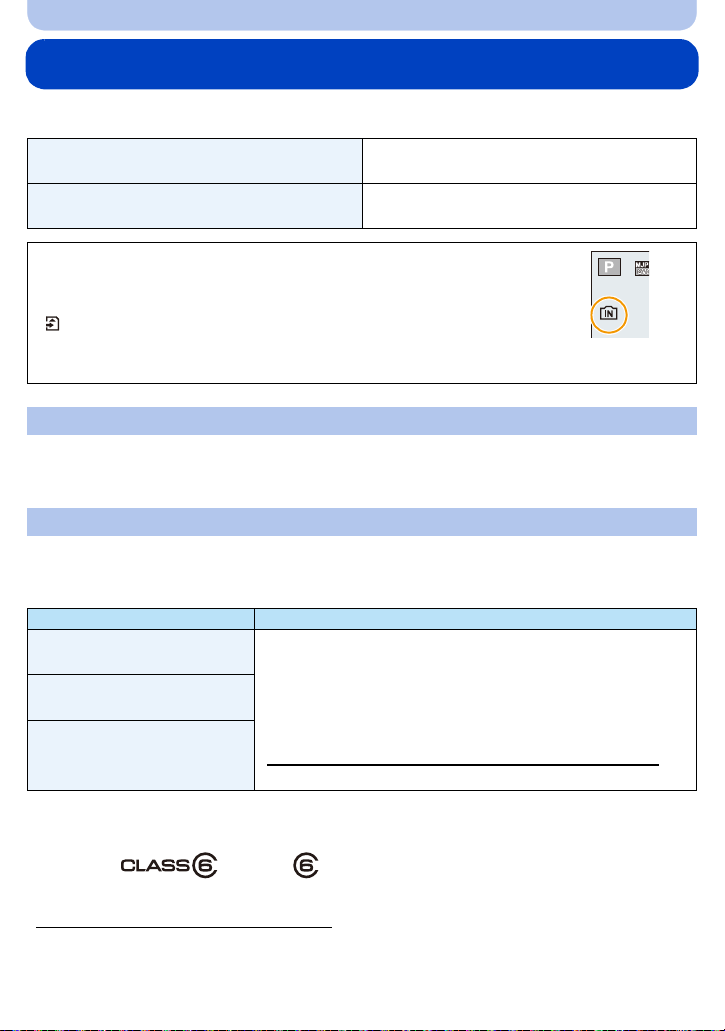
Preparação
5
Acerca da memória incorporada/do cartão
Pode efectuar as seguintes operações com esta unidade:
Quando um cartão não estiver inserido
Quando um cartão estiver inserido
As imagens podem ser gravadas na memória
incorporada e reproduzidas.
As imagens podem ser gravadas no cartão e
reproduzidas.
• Quando utilizar a memória incorporada:
>ð (indicação de Acesso
k
• Quando utilizar o cartão:
(indicação de Acesso
¢1 A indicação de acesso é apresentada a vermelho quando as imagens
estiverem a ser gravadas na memória incorporada (ou no cartão).
¢1
)
¢1
)
Memória Incorporada
• Pode copiar as imagens gravadas para um cartão. (P99)
• Tamanho da memória: Cerca de 80 MB
• O tempo de acesso à memória incorporada pode ser maior que o tempo de acesso ao cartão.
Cartão
Os cartões seguintes que se encontram em conformidade com a norma SD podem ser usados
com esta unidade.
(Estes cartões são indicados como cartão no texto.)
Notas
Cartão de Memória SD
(8 MB a 2 GB)
Cartão de Memória SDHC
(4 GB a 32 GB)
Cartão de Memória SDXC
(48 GB, 64 GB)
¢2 A classe de velocidade SD é a velocidade padrão relativa à escrita contínua. Verifique na etiqueta
do cartão, etc.
por ex.:
• Use um cartão com Classe de Velocidade SD
“Classe 6” ou superior quando gravar filmes.
• Só pode usar cartões de memória SDHC e cartões de memória
SDXC com os seus dispositivos compatíveis.
• Verifique se o PC e outro equipamento é compatível quando
usar Cartões de Memória SDXC.
http://panasonic.net/avc/sdcard/information/SDXC.html
• Só pode usar cartões com a capacidade listada à esquerda.
¢2
com
• Por favor confirme as últimas informações no seguinte website.
http://panasonic.jp/support/global/cs/dsc/
(Este site encontra-se apenas em inglês.)
- 19 -
Page 20
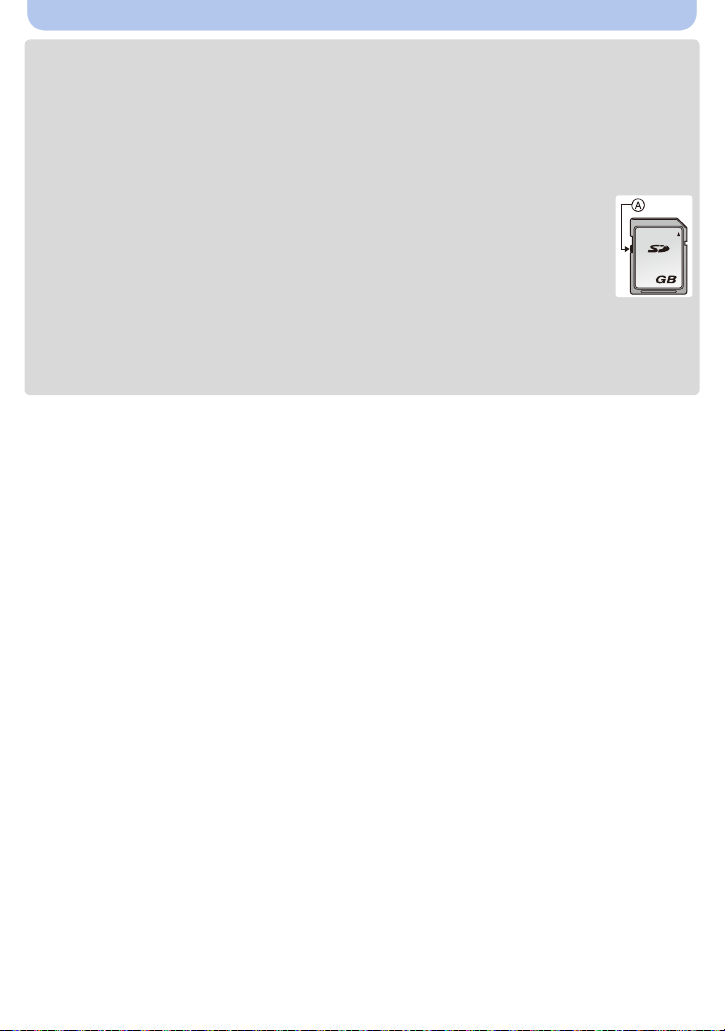
Preparação
2
• Durante o acesso (escrita, leitura, apagamento e formatação da imagem, etc.), não desligue
esta unidade, não retire a bateria ou cartão nem desligue o adaptador AC (fornecido). Além
disso, não sujeite a câmara a vibrações, impactos ou electricidade estática.
O cartão ou os dados no cartão podem ficar danificados e esta unidade pode deixar de
funcionar normalmente.
Se o funcionamento falhar devido a vibração, impacto ou electricidade estática, efectue a
operação de novo.
• Interruptor de protecção contra escrita fornecido A (Quando este interruptor estiver
definido para a posição [LOCK], não pode escrever, apagar ou formatar dados. A
capacidade de escrever, apagar e formatar dados é recuperada quando o interruptor
voltar à sua posição original.)
• Os dados na memória incorporada ou no cartão podem ficar danificados ou perdidos,
devido às ondas electromagnéticas, electricidade estática ou falha da câmara ou do
cartão. Recomendamos que guarde os dados importantes num PC, etc.
• Não formate o cartão no seu PC ou noutro equipamento. Formate-o apenas na câmara, para
assegurar um funcionamento correcto. (P46)
• Manter o Cartão de Memória fora do alcance de crianças para prevenir que não engulam.
- 20 -
Page 21
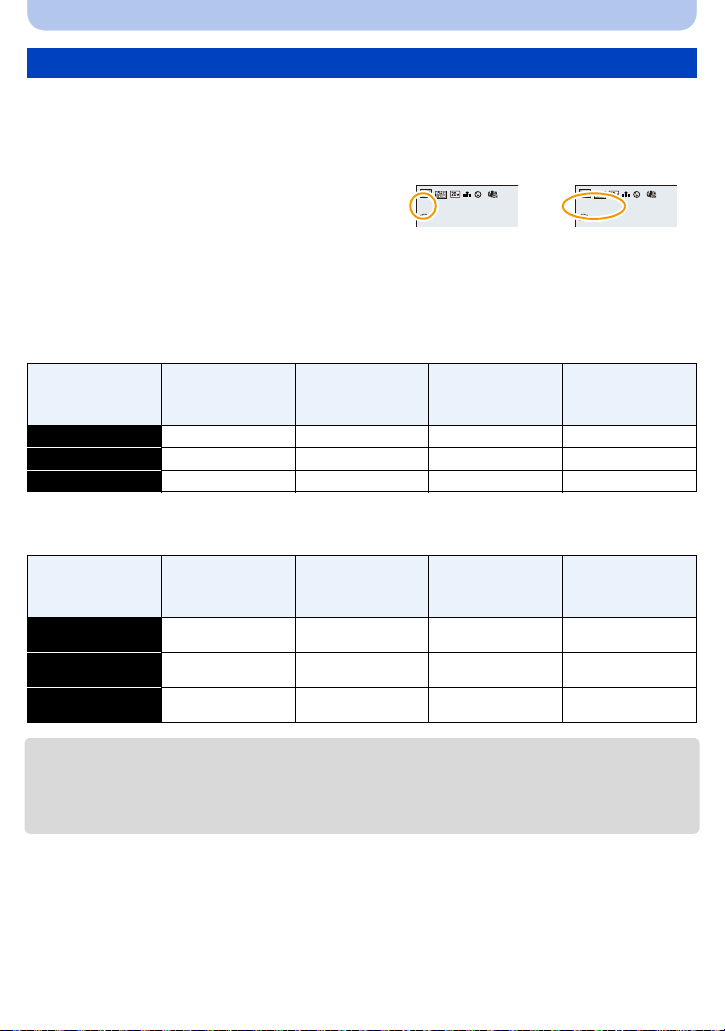
Preparação
R1m10s
Número aproximado de imagens graváveis e tempo de gravação disponível
∫ Acerca da apresentação do número de imagens graváveis e o tempo de gravação
disponível
• Mude o visor (número de imagens graváveis, tempo
de gravação disponível, etc.), premindo [DISP.].
(P47)
• O número de imagens graváveis e o tempo de
gravação disponível são uma aproximação.
(Variam dependendo das condições de gravação e
do tipo de cartão.)
∫ Número de imagens graváveis
[i99999] é apresentado se houver mais de 100.000 imagens restantes.
•
Qualidade [A]
Tamanho da
imagem
20M (4:3) 7 150 2650 5300
3M (4:3) 40 950 16500 33000
0,3M (4:3) 220 4900 80400 178000
Memória
Incorporada
(Cerca de 80 MB)
∫ Tempo de gravação disponível (quando gravar imagens em movimento)
•
“h” é uma abreviatura para hora, “m” para minutos e “s” para segundos.
Configuração da
qualidade de
gravação
HD
VGA
QVGA
Memória
Incorporada
(Cerca de 80 MB)
j 9m20s 2h32m 5h03m
j 22m30s 6h07m 12h13m
2m30s 1h05m 17h40m 35h15m
Número de imagens
graváveis
5
2GB 32 GB 64 GB
2GB 32 GB 64 GB
Tempo de gravação
disponível
• O tempo de gravação é o tempo total de todos os filmes que tenham sido gravados.
• Pode gravar continuamente imagens em movimento até 15 minutos. Além disso, não é possível a
gravação contínua que exceda 2 GB.
O tempo restante para a gravação contínua é apresentado no ecrã.
- 21 -
Page 22
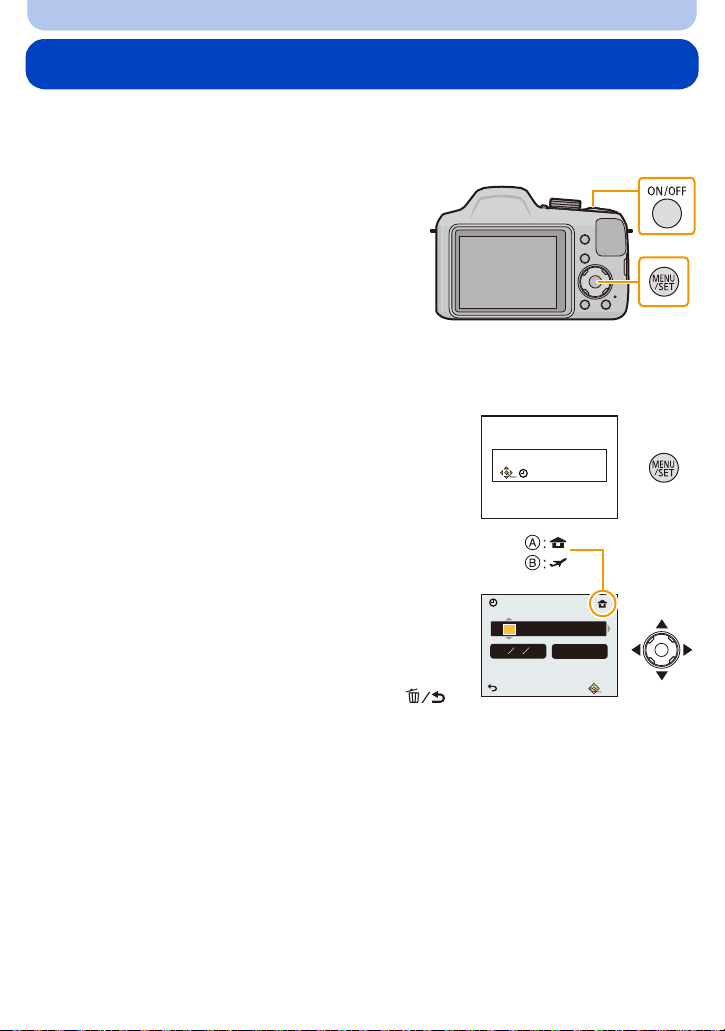
Preparação
Please set the clock
Clock Set
Acertar a data/hora (Acertar o relógio)
• O relógio não está ajustado quando a Câmara Digital é adquirida.
• Antes de ligar a câmara, retire a tampa da lente.
Prima o botão [ON/OFF] da câmara.
1
• Se o ecrã de selecção da língua não for
apresentado, passe para o passo
Prima o botão [MENU/SET].
2
Prima 3/4 para escolher a língua e prima [MENU/SET].
3
Prima o botão [MENU/SET].
4
Prima 2/1 para escolher os itens (ano, mês,
5
dia, hora, minutos, sequência de apresentação
ou formato de apresentação das horas) e prima
3/4 para proceder à configuração.
A: Horas no seu país
B: Horas no destino de viagem
Pode cancelar sem acertar o relógio, premindo [ ].
•
4.
Clock Set
D M Y
Cancel
DEC1
//
24hrs
Select Set
201410 : 00
Prima o botão [MENU/SET] para escolher.
6
Prima o botão [MENU/SET].
7
- 22 -
Page 23
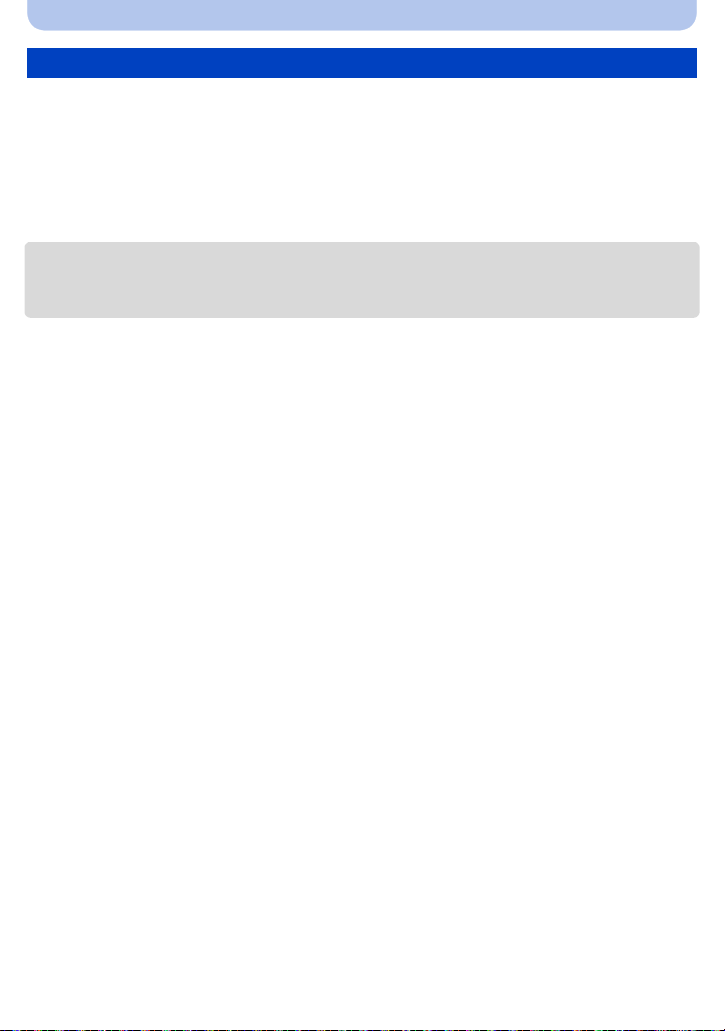
Preparação
Alterar o acerto do relógio
Seleccione [Aj. relógio] no menu do modo [Config.] e, de seguida, prima [MENU/SET].
(P38)
O relógio pode ser reiniciado, conforme apresentado nos passos 5 e 6.
•
• O acerto do relógio é mantido durante 120 horas usando a bateria do relógio incorporada,
mesmo sem a bateria do aparelho.
(Deixe a bateria carregada na unidade durante cerca de 2 horas para carregar a bateria
incorporada.)
• Se o relógio não estiver certo, não pode imprimir a data correcta quando pedir a um laboratório
fotográfico para imprimir as imagens, ou quando carimbar a data nas imagens com [Imprim. data].
Além disso, se desligar a unidade, várias definições podem ser reiniciadas.
- 23 -
Page 24
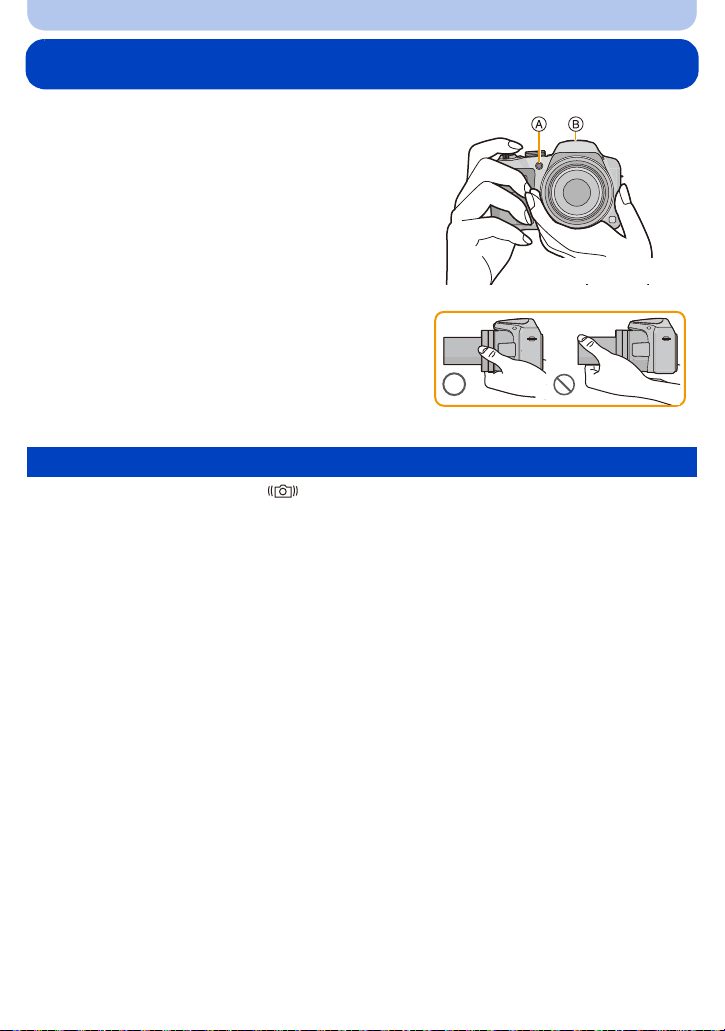
Preparação
Dicas para tirar boas fotografias
Segure a câmara suavemente com ambas as
mãos, mantenha os braços parados de lado e
fique com os pés um pouco separados.
• Tenha cuidado com a instabilidade da câmara quando
premir o obturador.
• Tenha cuidado para não colocar os dedos no flash,
lâmpada auxiliar AF A, microfone B, altifalante ou
lente, etc.
• Não segure o cilindro da lente quando tirar fotografias.
Existe o risco de prender o dedo quando a lente retrair.
Prevenir a instabilidade (oscilação da câmara)
Quando o alerta de instabilidade [ ] aparecer, use [Estabilizador] (P86), um tripé ou o
temporizador automático (P55).
A velocidade do obturador será menor, especialmente nos seguintes casos. Mantenha a câmara
•
imóvel desde que prime o obturador até ao momento em que a imagem aparece no ecrã.
– Sincr. lenta/Redução do olho vermelho
– [Retrato nocturno]/[Cenário nocturno]/[Céu estrelado] (Modo de Cenário)
- 24 -
Page 25
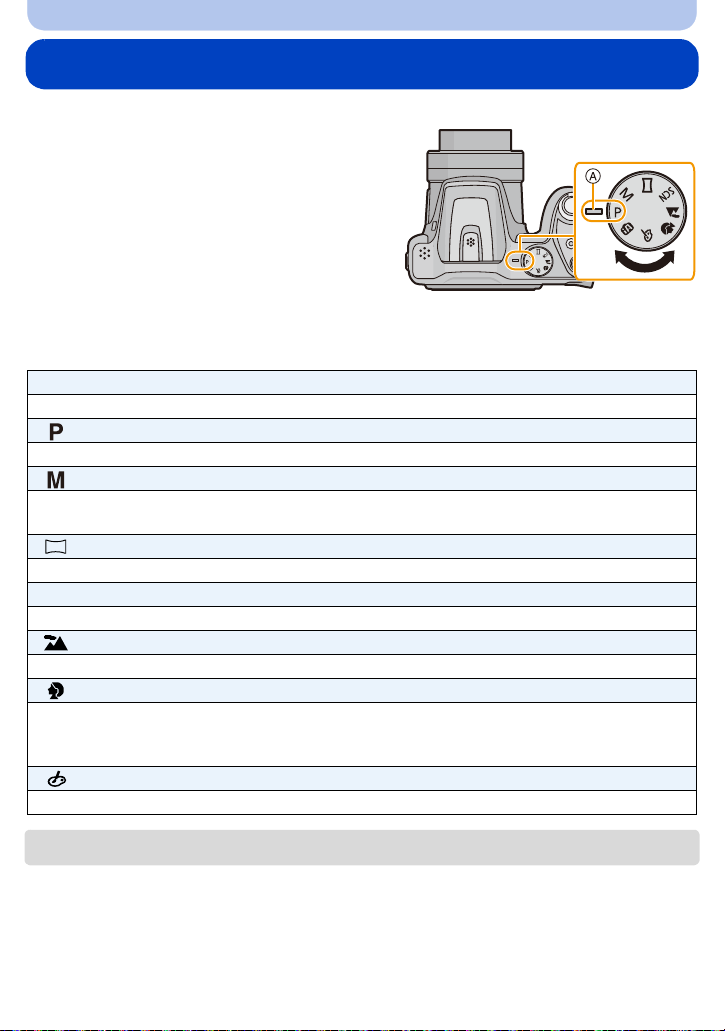
Básico
Seleccionar o Modo de Gravação
Mudar de modo, rodando o disco do modo.
• Rode o disco do modo lentamente e certifique-se
que fica ajustado em cada modo.
Alinhar um modo desejado com a parte A.
∫ Lista de modos de gravação
¦
Modo Automático Inteligente (P26)
Os objectos são gravados pela câmara usando automaticamente as configurações.
Modo AE do programa (P30)
Os objectos são gravados com as suas próprias configurações.
Modo de Exposição Manual (P58)
A exposição é ajustada pelo valor de abertura e pela velocidade do obturador, que
são ajustados manualmente.
Modo de Disparo de Panorama (P59)
Este modo permite-lhe tirar fotografias em panorama.
Û Modo de Cenário (P62)
Este modo permite-lhe tirar fotografias que correspondam ao cenário a ser gravado.
Modo de Paisagem (P67)
Isto permite-lhe tirar fotografias de uma paisagem panorâmica.
Modo de Retrato (P67)
Quando tirar fotografias de pessoas no exterior durante o dia, este modo permite-lhe
melhorar o aspecto das pessoas e fazer com que o seu tom de pele pareça mais
saudável.
Modo de Controlo Criativo (P68)
Grave enquanto verifica o efeito de imagem.
Se continuar a rodar o disco do modo, os ecrãs podem mudar mais lentamente.
•
- 25 -
Page 26
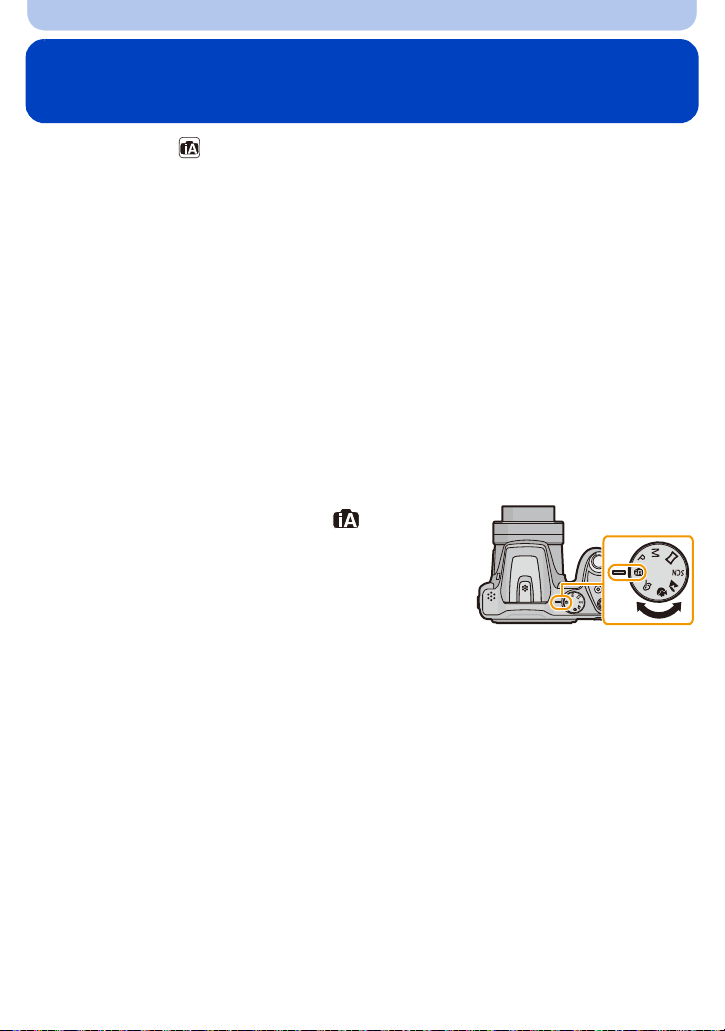
Básico
Tirar fotografias com a função automática
(Modo Automático Inteligente)
Modo de gravação:
A câmara determina as configurações mais adequadas, de acordo com o objecto e as
condições de gravação, por isso recomendamos este modo para principiantes, ou para as
pessoas que querem deixar as configurações para a câmara e tirar fotografias facilmente.
As funções seguintes são activadas automaticamente.
•
– Detecção da cena
– Compensação da luz de fundo
– Controlo inteligente da sensibilidade ISO
– Balanço de Brancos Automático
– Detecção do rosto
– [Exposição int]
– [i.Zoom]
– [Lamp aux AF]
– [Rem olh. ver]
– [Estabilizador]
– [AF contínuo]
Ajuste o disco do modo para [ ].
1
- 26 -
Page 27
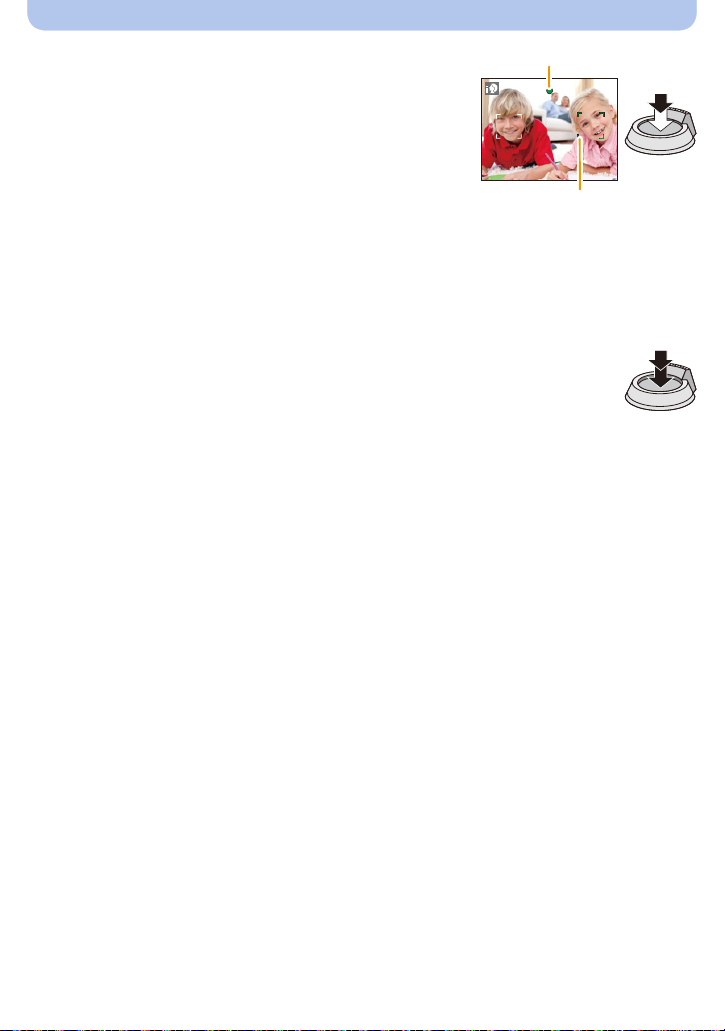
Básico
A
B
Prima o obturador até meio para focar.
2
• A indicação de focagem A (verde) acende quando o
objecto for focado.
• A área AF B é apresentada em redor da face do objecto
através da função de detecção do rosto. Noutros casos, é
apresentado no ponto no objecto que está focado.
• A distância mínima (o quão perto pode estar do objecto)
muda, dependendo do factor do zoom. Por favor, verifique
a apresentação do alcance de gravação no ecrã. (P31)
• Se premir 3 enquanto [Busca AF] for apresentado, pode
escolher a Busca AF.
Para mais detalhes, consulte a P82.
(A busca AF é cancelada premindo novamente 3.)
Prima o obturador por completo (prima-o
3
ainda mais) para tirar a fotografia.
- 27 -
Page 28
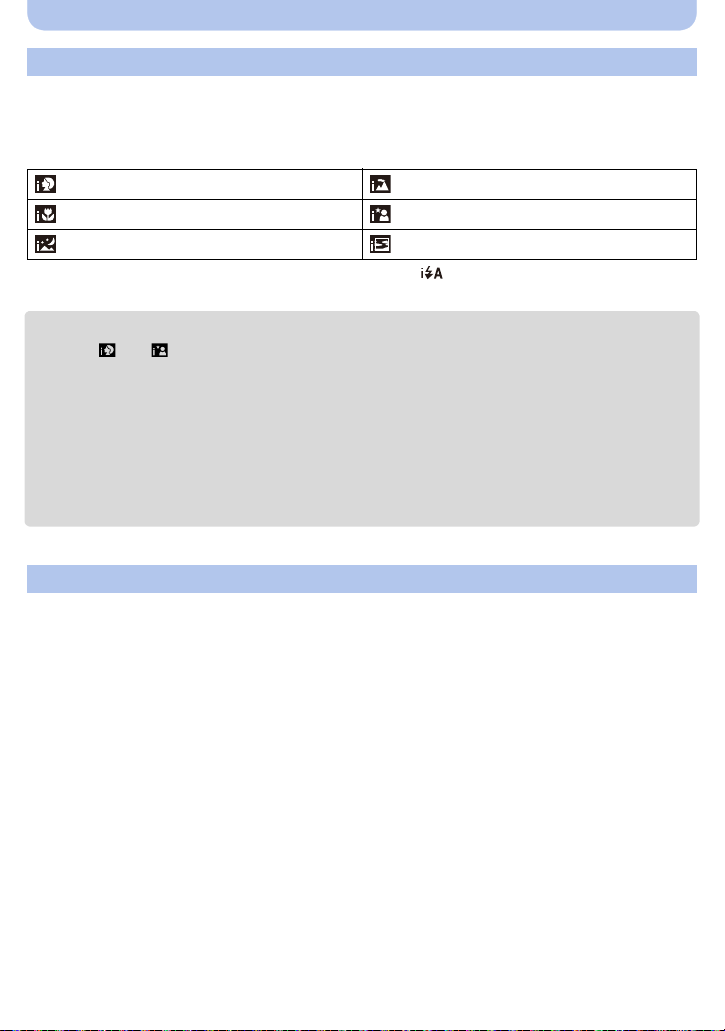
Básico
Detecção da cena
Quando a câmara identifica a cena óptima, o ícone dessa cena é apresentado a azul durante
2 segundos e depois, a sua cor muda para o vermelho habitual.
Quando tirar fotografias
[i-Retrato] [i-Cenário]
[i-Macro] [i-Retrato nocturno]
¢
[i-Cenário nocturno] [i-Pôr-do-sol]
¢ Apresentado apenas quando o flash for definido para [ ].
[¦] é escolhido se nenhuma destas cenas for aplicável e se escolher as configurações padrão.
•
• Quando [ ] ou [ ] for seleccionado, a câmara detecta automaticamente o rosto de uma pessoa e
ajusta a focagem e a exposição. (Detecção do rosto)
• Devido às condições, como as apresentadas abaixo, pode ser identificada uma cena diferente para
o mesmo objecto.
– Condições do objecto: Quando a cara está clara ou escura, o tamanho do objecto, a cor do
objecto, a distância até ao objecto, o contraste do objecto, quando o objecto está em movimento
– Condições de gravação: Pôr-do-sol, nascer do sol, em condições de baixa luminosidade, quando
abanar a câmara, quando é utilizado o zoom
• [¦] é usado para gravar quando gravar filmes. A detecção da cena não funciona.
Compensação da Luz de Fundo
Quando houver uma luz de fundo, o objecto aparece mais escuro e a câmara tenta corrigir
automaticamente, aumentando a luminosidade da imagem.
No modo automático inteligente, a compensação da luz de fundo funciona automaticamente.
(Dependendo das condições de iluminação de fundo, a luz de fundo pode não ser detectada
correctamente.)
- 28 -
Page 29
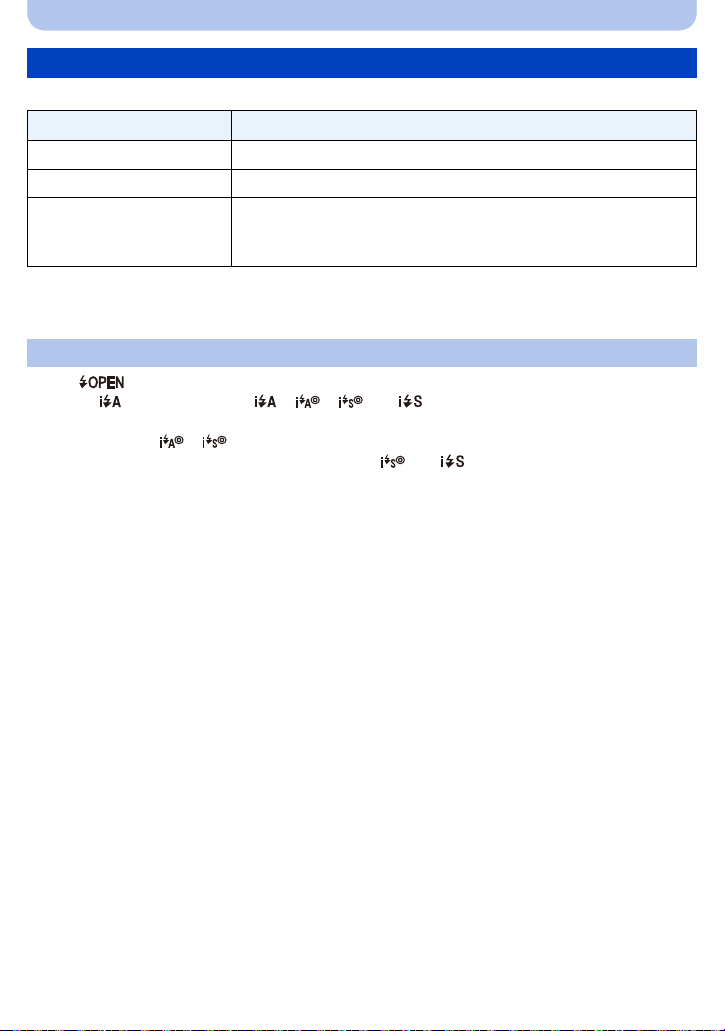
Básico
Alterar as configurações
Pode definir os seguintes menus.
Menu Item
¢
[Gravar] [Tamanho foto]
[Vídeo] [Qual. grav.]
[Manual online]/[Aj. relógio]/[Fuso horário]/[Som]/[Língua]
[Config.]
•
Para o método de definição do menu, consulte a P38.
¢ As definições podem ser diferentes de outros Modos de Gravação.
• Os itens do menu para além dos listados acima não são
apresentados, mas pode escolhê-los noutros modos de gravação.
/[Disp. continuo]
Acerca do flash (P50)
Prima [ ] para abrir o flash.
•
Quando [ ] for seleccionado, [ ], [ ], [ ] ou [ ] é definido, dependendo do tipo de
objecto e da luminosidade.
• Quando escolher [ ], [ ] a [Rem olh. ver] é activada.
• A velocidade do obturador será mais lenta durante [ ] ou [ ].
¢
- 29 -
Page 30

Básico
1/601/601/60
F3.0F3.0
F3.0
A BC
Tirar fotografias com as suas configurações
preferidas
Modo de gravação:
A câmara ajusta automaticamente a velocidade do obturador e o valor de abertura de acordo
com a luminosidade do objecto.
Pode tirar fotografias com mais liberdade, mudando várias configurações no menu [Gravar].
Ajuste o disco do modo para [ ].
1
Aponte a área AF para o ponto que deseja focar.
2
Prima o obturador até meio para focar e, de
3
(Modo AE do programa)
seguida, prima por completo o obturador para
tirar uma fotografia.
A Sensibilidade ISO
B Valor de abertura
C Velocidade do obturador
• O valor de abertura e a velocidade do obturador são
apresentados a vermelho quando não obtiver a exposição
correcta.
(Excluído quando usar um flash)
- 30 -
Page 31

Básico
1/601/601/60
F3.0F3.0
F3.0
A
B
W
T
0.01m
-
∞
1.0X
T
W
1 cm
1,6 m
Focar
Aponte a área AF para o objecto e prima o
obturador até meio.
Focagem
Indicação de foco A Ligado Pisca
Área AF B Branco>Verde Branco>Vermelho
Som Emite um som 2 vezes Emite um som 4 vezes
Quando o objecto estiver
focado
Quando o objecto não estiver
focado
• A área AF pode ser apresentada mais larga para certas ampliações e em locais escuros.
∫ Acerca do alcance da focagem
O alcance da focagem é apresentado quando utilizar o zoom.
O alcance da focagem é apresentado a vermelho quando não estiver
•
focado após premir o obturador até meio.
O alcance da focagem pode mudar gradualmente, dependendo da posição do zoom.
Por ex.: Alcance da focagem durante o Modo Automático Inteligente
- 31 -
Page 32

Básico
∫ Quando o objecto não estiver focado (como quando não estiver no centro da
composição da imagem que deseja obter)
1 Aponte a área AF para o objecto e prima o
obturador até meio para fixar a focagem e a
exposição.
2 Prima e mantenha premido o obturador até
meio, enquanto move a câmara à medida que
compõe a imagem.
Pode tentar repetidamente a acção no passo 1 antes de premir por completo o obturador.
•
∫ Objecto e condição de gravação em que seja difícil focar
•
Objectos em movimento rápido, objectos extremamente claros ou objectos sem contraste
• Quando gravar objectos através de janelas ou perto de objectos brilhantes
• Quando estiver escuro ou quando ocorrerem instabilidades
• Quando a câmara estiver demasiado perto do objecto ou quando tirar fotografias tanto de objectos
próximos como de objectos afastados
- 32 -
Page 33

Básico
3s3s3s
R
1m07
s
R
1m07
s
R
1m07
s
B
A C
Gravar Filmes
Modos aplicáveis:
Esta unidade pode gravar filmes no formato QuickTime Motion JPEG.
Comece a gravação premindo o botão do
1
filme.
A Tempo de gravação disponível
B Tempo de gravação decorrido
• Recomendamos que feche o flash quando gravar filmes.
• Pode gravar filmes adequados a cada modo de gravação.
• Deixe de premir o botão do filme mal o tenha premido.
• O indicador do estado de gravação (vermelho) C começa a piscar
enquanto grava filmes.
• Para o ajuste de [Qual. grav.], consulte a P88.
Pare a gravação premindo de novo o botão do filme.
2
- 33 -
Page 34

Básico
• Dependendo do tipo de cartão, a indicação de acesso do cartão pode aparecer durante algum
tempo após ter gravado imagens em movimento. No entanto, isto não é um mau funcionamento.
• O ecrã pode desligar momentaneamente, ou a unidade pode gravar interferências devido à
electricidade estática ou ondas electromagnéticas, etc., dependendo do ambiente onde grava os
filmes.
• Mesmo que o formato seja o mesmo nas imagens paradas e filmes, o ângulo de visão pode mudar
no início da gravação do filme.
Quando [Vídeo Área grav.] (P43) for definido para [ON], é apresentado o ângulo de visão durante a
gravação de filmes.
• Acerca do zoom enquanto grava filmes
– Se usar o zoom óptico extra ou o zoom inteligente, o ângulo de visualização pode mudar
drasticamente quando começar ou terminar a gravação de um filme.
– Se utilizar o zoom, etc., enquanto grava filmes, o som da operação pode ser gravado.
– A velocidade do zoom será mais lenta do que o habitual quando gravar filmes.
– Utilizar o zoom durante a gravação de filmes pode levar algum tempo para que a imagem fique
focada.
• Como a câmara ajusta automaticamente a focagem e abertura da lente durante a gravação de um
filme, pode gravar o som do funcionamento.
• Os filmes não podem ser gravados nos seguintes casos:
– [Focagem suave]/[Filtro Estrela] (Modo de Controlo Criativo)
• Será gravado nas seguintes categorias para certos Modos de Gravação. Será efectuada uma
gravação do filme que equivalha a cada Modo de Gravação para os que não estejam listados em
baixo.
Modo de Reprodução seleccionado Modo de Gravação enquanto grava filmes
• [Bebé 1]/[Bebé 2] (Modo de Cenário) Modo de Retrato
• [Retrato nocturno]/[Cenário nocturno]/[Céu
estrelado] (Modo de Cenário)
Modo de baixa luminosidade
• Modo AE do programa
• Modo de Exposição Manual
• [Desporto]/[HDR]/[Anim. est.] (Modo de
Cenário)
Filme normal
• [Através do Vidro] (Modo de Cenário) Modo de Paisagem
- 34 -
Page 35

Básico
100-0001100-0001100-0001
1/51/ 5
A
B
03s
C D
Reproduzir
Prima [(].
1
Prima 2/1 para escolher as imagens.
2
A Número do Ficheiro
B Número da imagem
• Se premir e mantiver premido 2/1, pode reproduzir as
imagens em sucessão.
• A velocidade do avanço/retrocesso da imagem muda,
dependendo do estado de reprodução.
∫ Reprodução de Filmes
Prima 2/1 para escolher uma imagem com o ícone do
filme (como [ ]), e, de seguida, prima 3 para
reproduzir.
C Ícone do filme
D Tempo de gravação de imagens em movimento
• Após o início da reprodução, o tempo de reprodução decorrido é
apresentado no ecrã.
Por exemplo, 8 minutos e 30 segundos é apresentado como
[08m30s].
• Operações durante a reprodução de filmes
3 Reprodução/Pausa
4 Stop (parar)
2
1
¢ A velocidade do avanço/retrocesso rápido aumenta, se premir 1/2 de novo.
– Pode ajustar o volume com a alavanca do zoom.
Retrocesso rápido
Retrocesso fotograma a fotograma
(durante a pausa)
Avanço rápido
Avanço fotograma a fotograma (durante
a pausa)
¢
/
¢
/
MJPEG
QVGA
03s
03s
- 35 -
Page 36

Básico
1/26
A
2X2X2X
B
• Quando a câmara é desligada, prima e mantenha premido [(]. Se a ligar deste modo, o ecrã de
reprodução é apresentado automaticamente.
(Se guardar demasiadas imagens no cartão, a câmara pode levar algum tempo a ligar.)
• Esta câmara encontra-se em conformidade com a norma DCF “Design rule for Camera File
system”, estabelecida pela JEITA “Japan Electronics and Information Technology Industries
Association” e com Exif “Exchangeable Image File Format”. Os ficheiros que não se encontrarem
em conformidade com a norma DCF não podem ser reproduzidos.
• As imagens gravadas ou editadas com a câmara podem não ser reproduzidas correctamente
noutros aparelhos e os efeitos aplicados podem não aparecer nos aparelhos.
Além disso, as imagens gravadas noutros aparelhos podem não ser reproduzidas na câmara e as
funções da câmara podem não estar disponíveis para as imagens.
• O cilindro da lente retrai cerca de 15 segundos após passar do modo de gravação para o modo de
reprodução.
Enquanto o cilindro da lente está a retrair, poderá não ser capaz de utilizar a câmara.
• O formato do ficheiro que pode ser reproduzido com esta câmara é o QuickTime Motion JPEG.
Apresentação de Ecrãs Múltiplos (Reprodução Múltipla)
Rode a alavanca do zoom para [L] (W).
1ecrã>12 ecrãs>30 ecrãs>Apresentação do ecrã do
calendário
A Número da imagem escolhida e número total de imagens
gravadas
• Rode a alavanca do zoom para [Z] (T) para voltar ao ecrã
anterior.
• Não pode reproduzir imagens apresentadas com [ ].
∫ Para voltar à reprodução normal
Prima 3/4/2/1 para escolher uma imagem e, de seguida, prima [MENU/SET].
Utilizar o Zoom de Reprodução
Rode a alavanca do zoom para [Z] (T).
1k>2k>4k>8k>16k
•
Quando rodar a alavanca do zoom em direcção a [L] (W) após a
imagem ser ampliada, a ampliação fica menor.
• Quando mudar a ampliação, a indicação da posição do zoom B
aparece durante cerca de 2 segundos e a posição da secção
ampliada pode ser movida, premindo 3/4/2/1.
• Quanto mais a imagem for ampliada, menor será a qualidade
desta.
- 36 -
Page 37

Básico
4 6
2
31
5
Apagar imagens
Uma vez apagadas, as imagens não podem ser recuperadas.
•
As imagens na memória incorporada ou no cartão, que estão a ser reproduzidas, serão apagadas.
• As imagens que não estejam no padrão DCF ou que estejam protegidas não podem ser apagadas.
Para apagar uma única imagem
Seleccione a imagem a ser apagada e
prima [ ].
• É apresentado o ecrã de confirmação.
A imagem é apagada seleccionando [Sim].
Para apagar várias imagens (até 50) ou todas as imagens
Prima [ ].
1
Prima 3/4 para escolher [Apagar várias] ou
2
[Apagar tudo] e, de seguida, prima o botão
[MENU/SET].
• [Apagar tudo] > É apresentado o ecrã de confirmação.
As imagens são apagadas seleccionando [Sim].
(Quando tiver escolhido a opção [Apagar
3
várias])
Prima 3/4/2/1 para escolher a imagem e, de
seguida, prima [DISP.] para ajustar.
• [ ] aparece nas imagens seleccionadas.
Se [DISP.] for premido novamente, a configuração será
cancelada.
(Quando tiver escolhido a opção [Apagar
4
(Repita este passo.)
várias])
Prima [MENU/SET].
• É apresentado o ecrã de confirmação.
As imagens são apagadas seleccionando [Sim].
• Não desligue a câmara quando estiver a apagar as imagens.
• Dependendo do número de imagens a serem apagadas, pode levar algum tempo a apagá-las.
- 37 -
Page 38

Básico
Cancel
Select Set
Motion
Picture
Rec
Setup
Menu
Configurar o Menu
A câmara vem com menus que lhe permitem definir as configurações para tirar fotografias e
para as reproduzir, tal como gosta, e menus que lhe permitem divertir-se mais com a câmara e
usá-la mais facilmente.
Em especial, o menu [Config.] contém algumas configurações importantes relacionadas com o
relógio da câmara e com a alimentação.
Verifique as configurações neste menu antes de continuar a usar a câmara.
Configurar os itens do menu
Exemplo: No menu [Gravar], mude [Modo AF] de [Ø] ([1 área]) para [š] ([Detectar rosto])
Prima o botão [MENU/SET].
1
Prima 2/1 para escolher o menu e, de
2
seguida, prima [MENU/SET].
[Gravar] (P74)
(Apenas no modo de
gravação)
[Vídeo] (P88)
(Apenas no modo de
gravação)
[Modo reprod.] (P89)
(Apenas no modo de
reprodução)
[Reproduzir] (P95)
(Apenas no modo de
reprodução)
[Config.] (P41)
Menu Descrição das configurações
O menu permite-lhe definir a cor, sensibilidade, número de pixéis
e outros aspectos das imagens que estiver a gravar.
Este menu permite-lhe escolher a definição para filmes, como a
qualidade de gravação.
Este menu permite-lhe seleccionar o método de reprodução. As
opções incluem a reprodução da apresentação de diapositivos.
Este menu permite-lhe definir a protecção ou corte, etc., das
imagens gravadas.
Este menu permite-lhe efectuar o acerto do relógio, escolher o
volume do toque da operação e definir outras configurações que
lhe facilitam a utilização da câmara.
- 38 -
Page 39

Básico
Cancel
Select Set
Metering Mode
AF Mode
i.Exposure
i.Zoom
OFF
2/4
Select auto focus mode
Rec
ON
A
Prima 3/4 para escolher o item do menu e, de
3
seguida, prima o botão [MENU/SET].
A Página do ecrã do menu
• Este passa para a página seguinte quando chegar ao
fundo.
(Também passa, rodando a alavanca do zoom)
Prima 3/4 para escolher a configuração e, de
4
seguida, prima [MENU/SET].
AF Mode
Face Detection
Focus detected
person’s face
• Dependendo do item do menu, esta configuração pode
não aparecer, ou pode ser apresentada de um modo
diferente.
Cancel Select Set
∫ Fechar o menu
Prima [ ] até que o ecrã volte ao ecrã de
gravação/reprodução.
No modo de gravação, também pode sair do ecrã de
•
menu premindo o botão do obturador até meio.
• Existem funções que não podem ser definidas ou usadas, dependendo dos modos ou
configurações do menu a serem usados na câmara, devido às especificações.
- 39 -
Page 40

Básico
Utilizar o menu rápido
Ao usar o menu rápido, pode aceder facilmente a algumas das configurações do menu.
•
As características que podem ser ajustadas usando o Menu Rápido são determinadas pelo modo
ou um estilo de apresentação em que a câmara se encontre.
Prima o botão [Q.MENU] quando
1
estiver a gravar.
Prima 3/4/2/1 para escolher o item
2
do menu e a configuração e, de
seguida, prima [MENU/SET] para
fechar o menu.
- 40 -
Page 41

Básico
Cancel
Select
Set
+ 9:00
10:00
Seoul
Tok yo
19:00
A
B
Cancel
Select
Set
GMT+ 0:00
10:00
London
Casablanca
C
D
Acerca do Menu de Configuração
Para mais detalhes acerca do modo de seleccionar as configurações do menu
[Config.], consulte a P38.
[Aj. relógio], [Económico] e [Rever autom.] são itens importantes.
•
Verifique a configuração destes antes de utilizá-los.
• No modo automático inteligente, só pode escolher [Manual online], [Aj. relógio], [Fuso horário],
[Som], [Língua].
[Manual online]
U [Aj. relógio]
[Visualizar URL]/[Ligação USB]/[Visualizar Código QR]
Acercar a data/hora.
• Consulte a P22 para detalhes.
Acerte as horas da área do seu país e destino de viagem.
Pode ver as horas locais nos destinos de viagem e gravá-los nas
fotografias que tirar.
Após seleccionar [Destino] ou [Casa], prima 2/1 para
seleccionar uma área e prima [MENU/SET] para definir.
Defina [Casa] mal faça a compra.
•
[Destino] pode ser definido após definir [Casa].
“ [Destino]:
[Fuso horário]
Área de destino de viagem
A Hora actual da área de destino
B Diferença horária da área do seu país
– [Casa]:
Área do seu país
C Horas actuais
D Diferença horária de GMT (Meridiano de
Greenwich)
• Prima 3 se estiver a usar as horas de Verão [ ]. (a hora avança 1 hora.)
Prima 3 mais uma vez para voltar à hora normal.
• Se não encontrar o destino de viagem nas áreas apresentadas no ecrã, escolha-a através da
diferença horária do seu país.
r [Som]
Isto permite-lhe escolher o bip e o som do obturador.
[t] ([Baixo])/[u] ([Alto])/[s] ([DESLIGADO])
- 41 -
Page 42

Básico
A luminosidade, cor ou matiz vermelha ou azul do monitor é ajustada.
[Luminosid]:
Ajuste a luminosidade.
[Contraste · Saturação]:
Ajuste o contraste ou claridade das cores.
[Monitor]
[Ton. verm.]:
Ajuste a matiz vermelha.
[Ton. azul]:
Ajuste a matiz azul.
1 Seleccione as definições premindo 3/4, e ajuste com 2/1.
2 Prima o botão [MENU/SET] para escolher.
• Alguns objectos podem aparecer de modo diferente da realidade no monitor. No entanto, isso não
afecta as imagens gravadas.
• Quando [Luminânc. do monitor] for definido para [Ângulo elevado], [Luminosid] e [Contraste ·
Saturação] não podem ser ajustados.
Estas configurações do menu facilitam ver o monitor quando estiver
em locais claros ou quando estiver a segurar a câmara acima da sua
cabeça.
¢
:
¢
:
[Luminânc. do
monitor]
[„] ([Auto power monitor])
A luminosidade é ajustada automaticamente, dependendo da
luminosidade em redor da câmara.
[…] ([Monitor ligado]):
O monitor fica mais luminoso e fácil de ver, mesmo quando estiver a
tirar fotografias no exterior.
[Å] ([Ângulo elevado])
O monitor torna-se mais fácil de ver quando tirar fotografias com a
câmara segurada acima da sua cabeça.
[OFF]
¢ Pode ser definido apenas quando o modo de gravação for escolhido.
• [Ângulo elevado] também é cancelado se desligar a câmara, ou se activar [Deslig. autom.].
• A luminosidade das imagens apresentadas no monitor aumenta, por isso, alguns objectos podem
parecer diferentes do real no monitor. No entanto, isto não afecta as imagens gravadas.
• Quando escolher [Luminânc. do monitor], o tempo de utilização é reduzido.
- 42 -
Page 43

Básico
Isto permite-lhe definir se quer ver ou não o histograma.
[ON]/[OFF]
Um histograma é um gráfico que apresenta a
luminosidade ao longo do eixo horizontal (do preto
[Histograma]
para o branco) e o número de pixels a cada nível da
luminosidade no eixo vertical.
Permite-lhe verificar facilmente a exposição de uma
imagem.
A Escura
B Óptima
C Clara
• Quando a imagem gravada e o histograma não equivalerem nas seguintes condições, o
histograma é apresentado a cor-de-laranja.
– Quando o assistente da exposição manual for outro para além de [0] durante a compensação da
exposição, ou no modo de exposição manual
– Quando o flash é activado
– Quando a exposição não estiver ajustada correctamente
– Quando a luminosidade do ecrã não é apresentada correctamente em locais escuros
• Quando gravar imagens, o histograma antes da compensação da exposição será apresentado.
• O histograma de uma imagem pode ser diferente no modo de gravação e no modo de reprodução.
• O histograma apresentado nesta câmara não está em concordância com os histogramas
apresentados no software de edição de imagem nos PCs, etc.
• Os histogramas não são apresentados nos seguintes casos.
– Modo Automático Inteligente
– Modo de Disparo de Panorama
– Ao gravar filmes
– Calendário
– Reprodução Múltipla
– Zoom de reprodução
[Vídeo Área grav.]
Pode verificar o ângulo de visão para a gravação de filmes.
[ON]/[OFF]
• A apresentação da área de gravação de filmes é apenas uma aproximação.
• A apresentação da área de gravação pode desaparecer quando ampliar para Tele, dependendo da
configuração do tamanho de imagem.
• A definição é fixada em [OFF] no seguinte caso.
– Modo Automático Inteligente
- 43 -
Page 44

Básico
A câmara desliga-se automaticamente se não for utilizada durante o
tempo seleccionado na configuração.
Além disso, o tempo de vida da bateria é mantido, esbatendo o
monitor.
p [Deslig. autom.]:
q [Económico]
A câmara desliga-se automaticamente se não for utilizada durante o
tempo seleccionado na configuração.
[2MIN.]/[5MIN.]/[10MIN.]/[OFF]
ECO
[Poup.ener.monitor]:
A luminosidade do monitor é diminuída.
[ON]/[OFF]
• [Deslig. autom.] é fixado em [5MIN.] nos seguintes casos.
– Modo Automático Inteligente
• [Deslig. autom.] não funciona nos seguintes casos:
– Quando fizer a ligação a um PC ou impressora
– Quando gravar ou reproduzir filmes
– Durante uma apresentação de diapositivos
• O efeito do [Poup.ener.monitor] é menor no alcance do Zoom Digital quando comparado com o
alcance do Zoom Óptico.
• As definições de [Luminânc. do monitor] têm prioridade, mesmo que escolha [Poup.ener.monitor].
- 44 -
Page 45

Básico
Escolha o tempo de duração da apresentação da imagem após ser
tirada a fotografia.
[1 SEC.]
o [Rever autom.]
[2 SEC.]
[HOLD]:
As imagens são apresentadas até que um dos botões seja premido.
[OFF]
• A definição é fixada em [2 SEC.] no seguinte caso.
– Modo Automático Inteligente
• [Rever autom.] não funciona no modo de gravação de filmes.
[Rein. Comp.
exposição]
w [Reiniciar]
Quando desliga a câmara ou altera o modo de gravação, o valor da
exposição é definido para [0 EV].
[ON]/[OFF]
As definições de gravação ou configuração voltam à sua configuração
inicial.
• Quando seleccionar a configuração [Reiniciar] durante a gravação, a operação que reinicia a lente
também é efectuada em simultâneo. Irá ouvir o som da lente a funcionar, mas isto é normal e não
significa que haja um mau funcionamento.
• Quando as definições de configuração forem reiniciadas, as seguintes definições também são
reiniciadas.
– Configurações de aniversário para [Bebé 1]/[Bebé 2] e [Anim. est.] no modo de cenário.
• O número da pasta e o acerto do relógio não muda.
- 45 -
Page 46

Básico
Escolha a opção para corresponder ao sistema de cores da televisão
para cada país ou o tipo de televisão.
[|] ([Saída vídeo]):
[NTSC]:
A saída do vídeo é configurada para o sistema NTSC.
| [Ligação TV]
[PAL]:
A saída do vídeo é configurada para o sistema PAL.
[] ([Formato TV]):
[W]:
Quando ligar a uma televisão de formato 16:9.
[X]:
Quando ligar a uma televisão de formato 4:3.
• Isto funciona quando o cabo AV (opcional) for ligado.
[Mostrar ver.]
É possível verificar qual a versão do software existente na câmara.
A memória incorporada ou cartão é formatado.
[Formatar]
A formatação apaga irremediavelmente todos os dados, por isso
verifique com atenção os dados antes de proceder à formatação.
• Durante a formatação, não desligue a câmara.
• Se tiver inserido um cartão, só o cartão é que será formatado. Para formatar a memória
incorporada, retire o cartão.
• Se o cartão foi formatado num PC ou noutro equipamento, formate-o novamente na câmara.
• Pode demorar mais tempo a formatar a memória incorporada do que o cartão.
• Se o cartão não puder ser formatado, tente outro cartão antes de contactar a Panasonic.
~ [Língua]
Escolha a língua apresentada no ecrã.
• Se escolher uma língua diferente por engano, escolha a opção [~] dos ícones do menu, para
escolher a língua desejada.
- 46 -
Page 47

Gravação
1
R1m10s
2
100-0001 1/5
Retouch
10:00 1.DEC.2014
100-0001
F3.0
ISO
100
1/60
AWB
1/5
Retouch
Acerca do Monitor
Prima o botão [DISP.] para alterar.
• Durante a reprodução de filmes, reprodução de panorama
ou apresentação de diapositivos, só pode seleccionar
“Apresentação normal” ou “Sem apresentação”.
No modo de gravação
Apresentação
5
normal
¢
1 Número de imagens graváveis
2 Tempo de gravação disponível
No modo de reprodução
Apresentação normal
Apresentação
normal
¢
Apresentação com a
informação da gravação
Sem apresentação
ュリヴヱハ
Gravação com guia
¢
de alinhamento
¢
Sem apresentação
¢
∫ Gravação com guia de alinhamento
Isto é usado como referência de composição, como o equilíbrio, enquanto tira uma fotografia.
¢ Se [Histograma] no menu [Config.] estiver definido para [ON], será apresentado o histograma.
- 47 -
Page 48

Gravação
Usando o zoom
Modos aplicáveis:
Pode ampliar para fazer com que pessoas e objectos apareçam mais próximos, ou afastar,
para gravar paisagens num ângulo panorâmico.
Para fazer os objectos aparecerem mais longe use (Grande angular)
Rode a alavanca do zoom para Wide (Grande angular).
Para aproximar os objectos use (Tele)
Rode a alavanca do zoom para Tele.
∫ Exibição do Ecrã
Exemplo do ecrã quando o zoom óptico extra (EZ), zoom inteligente e zoom digital são usados
juntos.
A Indicação do zoom óptico extra
B Alcance do zoom óptico
C Alcance do zoom inteligente
D Alcance do zoom digital
E Ampliação do zoom (aproximação)
Quando usar a função do zoom, aparece um alcance estimado da focagem, juntamente com
•
a barra de apresentação do zoom. (Exemplo: 0.01 m – ¶)
• O cilindro da lente estende-se ou retrai-se, de acordo com a posição do zoom. Tenha cuidado para
não obstruir o movimento do cilindro da lente quando usar a função do zoom.
• Para mais detalhes sobre a utilização do zoom durante a gravação de filmes, consulte a P34.
Zoom Óptico
Zooms sem deteriorar a qualidade de imagem.
Ampliação máxima: 42k
• Esta função não se encontra disponível no seguinte caso:
– Modo de zoom macro
- 48 -
Page 49

Gravação
Zoom óptico extra (EZ)
Esta função funciona quando qualquer tamanho de imagem (P74) indicado com for
seleccionado.
Pode ampliar ainda mais do que com o zoom óptico sem deteriorar a qualidade de imagem.
Ampliação máxima: 105k
(Isto inclui a ampliação do zoom óptico. Os níveis de ampliação diferem, dependendo da
definição de [Tamanho foto].)
“EZ” é uma abreviatura de “Extra Optical Zoom” (Zoom Óptico Extra).
•
• Esta função não se encontra disponível nos seguintes casos:
– [HDR]/[Alta sensib.] (Modo de Cenário)
– [Arte de Impressão]/[Efeito brinquedo] (Modo de Controlo Criativo)
– Modo de zoom macro
– Quando [Disp. continuo] no menu [Gravar] estiver definido para [ ]
– Ao gravar filmes
Zoom Inteligente
Activado quando [i.Zoom] (P83) no menu [Gravar] estiver definido para [ON].
Pode ampliar até duas vezes a ampliação original enquanto minimiza a deterioração da
qualidade de imagem.
Isto funciona automaticamente no modo automático inteligente.
•
• Esta função não se encontra disponível nos seguintes casos:
– [HDR]/[Alta sensib.] (Modo de Cenário)
– [Arte de Impressão]/[Efeito brinquedo] (Modo de Controlo Criativo)
– Modo de zoom macro
– Quando [Disp. continuo] no menu [Gravar] estiver definido para [ ]
Zoom Digital
Esta função funciona quando [Zoom digital] (P83) no menu [Gravar] for definida para [ON].
Apesar da qualidade de imagem se deteriorar sempre que ampliar mais, pode ampliar até
quatro vezes a ampliação original.
Quando usar o [i.Zoom], a ampliação máxima do zoom digital é limitada a 2k.
•
• Recomendamos a utilização de um tripé e do temporizador automático (P55) para tirar fotografias.
• Esta função não se encontra disponível nos seguintes casos:
– Modo Automático Inteligente
– [HDR]/[Alta sensib.] (Modo de Cenário)
– [Arte de Impressão]/[Efeito brinquedo]/[Efeito diminuto] (Modo de Controlo Criativo)
– Quando [Disp. continuo] no menu [Gravar] estiver definido para [ ]
- 49 -
Page 50

Gravação
Tirar Fotografias com o Flash Incorporado
Modos aplicáveis:
∫ Para abrir/fechar o flash
A Para abrir o flash
Prima [ ].
B Para fechar o flash
Prima o topo da cobertura do flash até ouvir um
clique.
Tenha cuidado para não apanhar o dedo quando fechar o flash.
•
• Certifique-se que fecha o flash quando não o utilizar.
• A configuração do flash é fixada em [Œ] enquanto o flash estiver fechado.
• Certifique-se de que mantém o flash limpo, sem pó, e evite a exposição a algo colante. Isso pode
fazer com que o flash fique colado e não abra.
• Não pode fechar o flash premindo o microfone ou algo em redor.
Forçar o encerramento do flash pode danificar a câmara.
Como mudar para o ajuste do flash adequado
Ajuste o flash para equivaler à gravação.
•
Abra o flash.
Prima 1 [‰].
1
- 50 -
Page 51

Gravação
Prima 3/4 para escolher a configuração e, de seguida, prima [MENU/
2
SET].
Definições Descrição das configurações
[‡] ([Automático]) O flash é activado automaticamente quando as condições
[]([Auto-inteligente])
[]([Aut/olh. verm])
[‰] ([Flash forçado])
[]([Sinc lent/olh verm])
[Œ] ([Flash off forçado]
¢1 Isto só pode ser definido quando escolher o Modo Automático Inteligente.
O ícone muda, dependendo do tipo de objecto e luminosidade.
¢2 O flash é activado 2 vezes. O objecto não se deverá mexer até que o segundo flash
seja activado.
[Rem olh. ver] (P86) no menu [Gravar] está definido para [ON], [ ] aparece no
ícone do flash.
¢1
de gravação assim o exigem.
O flash é activado automaticamente quando as condições
de gravação assim o exigem.
É activado uma vez antes de ser feita a gravação, para
¢2
reduzir o fenómeno dos olhos vermelhos (os olhos do
objecto aparecem a vermelho na imagem) e é activado
novamente quando é feita a gravação.
• Utilize esta opção quando tirar fotografias a pessoas
em baixas condições de iluminação.
O flash é sempre activado, não importa quais as condições
de gravação.
• Utilize esta opção quando o seu objecto estiver
iluminado por trás, ou se estiver sob uma luz
fluorescente.
Quando tirar uma fotografia com uma paisagem de fundo
escura, esta característica diminuirá a velocidade do
obturador quando o flash for activado, de modo a que a
¢2
paisagem de fundo fique clara. Simultaneamente, isso
reduz o fenómeno dos olhos vermelhos.
• Utilize esta opção quando tirar fotografias de pessoas
à frente de um fundo escuro.
O flash não é activado em qualquer condição de gravação.
• Este item não é apresentado no menu.
)
Para definir a câmara para [Œ], feche o flash.
• Utilize esta opção quando tirar fotografias em locais
onde a utilização do flash não seja permitida.
- 51 -
Page 52

Gravação
∫ Ajustes do flash disponíveis no modo de gravação
Os ajustes do flash disponíveis dependerão do modo de gravação.
(±: Disponível, —: Não disponível, ¥: Configuração inicial do modo de cenário)
‡ ‰ Œ
¢
±
±±±±±
±±±— ±
———±
+ : ; ±¥±— ±
/ ï 5 ————¥
.
¥ — ± — ±
———¥±
1 í 9 ± — ¥ — ±
¢ [ ] é apresentado.
• Quando [ ] for seleccionado, [ ], [ ], [ ] ou [ ] é definido, dependendo do tipo de
objecto e da luminosidade.
• Quando escolher [ ], [ ] a [Rem olh. ver] é activada.
• A velocidade do obturador será mais lenta durante [ ] ou [ ].
• A configuração do flash pode mudar, caso o modo de gravação seja alterado. Escolha novamente a
configuração do flash, se necessário.
• A definição do flash do modo de cenário é reiniciada para a definição inicial quando mudar o modo
de cenário.
• O flash não é activado quando estiver a gravar filmes.
- 52 -
Page 53

Gravação
∫ Alcance disponível do flash (aproximação)
Grande angular Tel e
[AUTO] em
[Sensibilidade]
60 cm a 10,8 m 1,6 m a 4,9 m
∫ Velocidade do obturador para cada configuração do flash
Configuração do
flash
‡
‰Œ
No modo automático inteligente, a velocidade do obturador muda, dependendo da cena
•
identificada.
Velocidade do obturador
(Seg.)
1/60 a 1/1500 1 a 1/1500
Configuração do
flash
Velocidade do obturador
(Seg.)
• No modo de cenário, a velocidade do obturador será diferente da tabela apresentada acima.
• Se aproximar demasiado o flash de um objecto, este pode ficar distorcido ou descolorido devido ao
calor ou luz do flash.
• Gravar um objecto demasiado perto ou sem flash suficiente não fornece o nível adequado de
exposição e pode dar origem a uma imagem muito clara ou muito escura.
• Quando o flash estiver sendo carregado, a ícone do flash pisca na cor vermelha, e não será
possível tirar fotos ainda que o botão seja completamente premido.
• Se gravar um objecto sem flash suficiente, o balanço de brancos pode não ser ajustado
correctamente.
• Os efeitos do flash podem não ser obtidos adequadamente nas seguintes condições.
– Quando a velocidade do obturador for muito rápida
• Pode levar algum tempo a carregar o flash se continuar a tirar fotografias. Tire a fotografia após a
indicação de acesso desaparecer.
• O efeito da redução do olho vermelho difere de pessoa para pessoa. Se o objecto estiver afastado
da câmara, ou se não estiver a olhar para o flash, o efeito também poderá não ser evidente.
- 53 -
Page 54

Gravação
Tirar Fotografias Aproximadas ([AF macro]/[Zoom macro])
Modos aplicáveis:
Este modo permite-lhe tirar fotografias aproximadas de um objecto, por exemplo, quando tirar
fotografias de flores.
Prima 4 [#].
1
Prima 3/4 para escolher o item e, de seguida,
2
prima o botão [MENU/SET].
Item Descrição das configurações
Pode tirar fotografias de um objecto até uma distância de 1 cm da
[]([AF macro])
[] ([Zoom macro])
[OFF] j
lente, rodando a alavanca do zoom o máximo para Grande
Angular (1k).
Use esta definição para se aproximar do objecto e aumentar ainda
mais quando tirar uma fotografia.
Pode tirar uma fotografia com o zoom digital até 3k enquanto
mantém a distância do objecto para a posição Panorâmica
extrema (1 cm).
• A qualidade de imagem é menor do que durante a gravação
normal.
• O alcance do zoom é apresentado a azul. (alcance do zoom
digital)
• Recomendamos a utilização de um tripé e do temporizador automático.
• Recomendamos que configure o flash para [Œ] (feche o flash) quando tirar fotografias a uma
distância curta.
• Se a distância entre a câmara e o objecto estiver para além do raio de focagem da câmara, a
imagem pode não ser focada correctamente, mesmo que a indicação de focagem acenda.
• Quando um objecto estiver próximo da câmara, o alcance efectivo da focagem é significativamente
estreita. Por isso, se a distância entre a câmara e o objecto for alterada após ter focado o objecto,
pode ser difícil focá-lo novamente.
• O modo macro dá prioridade a um objecto próximo da câmara. Por isso, se a distância entre a
câmara e o objecto for grande, leva mais tempo a focá-lo.
• Quando tirar fotografias a uma distância curta, a resolução da periferia da imagem pode diminuir
ligeiramente. Não se trata de um mau funcionamento.
• [Zoom macro] não pode ser escolhido nos seguintes casos.
– [Efeito brinquedo]/[Efeito diminuto] (Modo de Controlo Criativo)
– Quando [Modo AF] estiver definido para [ ]
– Quando [Disp. continuo] no menu [Gravar] estiver definido para [ ]
- 54 -
Page 55

Gravação
Tirar Fotografias com o Temporizador Automático
Modos aplicáveis:
Prima 2 [ë].
1
Prima 3/4 para escolher a configuração e, de seguida, prima [MENU/
2
SET].
Definições Descrição das configurações
[]([10 segundos]) A fotografia é tirada 10 segundos após premir o obturador.
A fotografia é tirada 2 segundos após premir o obturador.
[]([2 segundos])
[OFF]
Prima o obturador até meio para focar e, de
3
seguida, prima por completo o obturador para
tirar uma fotografia.
• O indicador do temporizador automático A pisca e o
obturador é activado após 10 segundos (ou 2 segundos).
• Quando utilizar um tripé, etc., esta definição é um modo
conveniente de evitar instabilidades causadas devido ao premir
do obturador.
j
• Recomendamos a utilização de um tripé quando gravar com o temporizador automático.
• Esta função não se encontra disponível no seguinte caso:
– Ao gravar filmes
- 55 -
Page 56

Gravação
Compensação da Exposição
Modos aplicáveis:
Utilize esta função quando não conseguir obter a exposição adequada, devido à diferença na
luminosidade entre o objecto e o fundo.
Sem exposição
suficiente
Compense a exposição para o
positivo.
Prima 3 [È] para ver [Compens.
1
Exposto da maneira
adequada
Muito exposto
Compense a exposição para o
negativo.
exposição].
Prima 2/1 para compensar a exposição e, de seguida,
2
prima [MENU/SET].
• O valor de compensação da exposição aparece no ecrã.
• Escolha [0 EV] para voltar à exposição original.
• “EV” é uma abreviatura de “Exposure Value” (Valor de Exposição), uma unidade que indica a
quantidade de exposição.
EV muda com o valor de abertura ou a velocidade do obturador.
• Quando
• Esta função não se encontra disponível no seguinte caso:
[Rein. Comp. exposição] no menu [Config.] for definido para [OFF], o valor actual da
exposição será mantido, mesmo que desligue a câmara.
– [Céu estrelado] (Modo de Cenário)
- 56 -
Page 57

Gravação
Tirar Fotografias com o Enquadramento Automático
Modos aplicáveis:
Neste modo, são gravadas automaticamente 3 imagens no alcance escolhido da
compensação da exposição, cada vez que premir o obturador.
Com o enquadramento automático d1EV
1ª imagem 2ª imagem 3ª imagem
d0EV j1 EV i1 EV
Prima 3 [È] repetidamente até que [Var.
1
seq. auto] seja apresentado.
Prima 2/1 para definir o raio da
2
1/3
compensação da exposição e depois
prima [MENU/SET].
• Quando não utilizar o Enquadramento automático,
escolha a opção [OFF] (d0).
Se desligar a câmara, o enquadramento automático será cancelado.
•
• Quando escolher o enquadramento automático, [ ] aparece no ecrã.
• Quando tirar fotografias utilizando o enquadramento automático após configurar o alcance da
compensação da exposição, as fotografias tiradas serão baseadas no alcance escolhido da
compensação da exposição.
• A exposição pode não ser compensada com o enquadramento automático, dependendo da
luminosidade do objecto.
• [Œ] é escolhido para o flash quando tiver escolhido o enquadramento automático.
• Esta função não se encontra disponível nos seguintes casos:
– [Efeito brinquedo]/[Efeito diminuto]/[Focagem suave]/[Filtro Estrela] (Modo de Controlo Criativo)
– [HDR]/[Céu estrelado] (Modo de Cenário)
– Ao gravar filmes
- 57 -
Page 58

Gravação
1/301/301/30F 3.0F 3.0F 3.0
A
B
Tirar fotografias especificando a abertura/
velocidade obturador
Modo de gravação:
Determine a exposição configurando manualmente o valor de abertura e a velocidade do
obturador.
É possível uma longa exposição de até 15 segundos.
Ajuste o disco do modo para [ ].
1
Prima o botão [EXPOSURE].
2
Prima 3/4/2/1 para definir a abertura e velocidade
3
do obturador.
2/1: Valor de abertura A
3/4: Velocidade do obturador B
Prima o botão [EXPOSURE].
4
∫ Assistente de exposição manual
Se premir o obturador até meio, o assistente da exposição manual é apresentado.
A exposição é a adequada.
Ajuste para aumentar a velocidade do obturador ou o valor de abertura.
Ajuste para diminuir a velocidade do obturador ou o valor de abertura.
(Modo de Exposição Manual)
A assistência para exposição manual é uma aproximação. Aconselhamos verificar as imagens no
•
ecrã de reprodução.
• A luminosidade do monitor e as imagens gravadas pode diferir. Verifique as imagens no ecrã de
reprodução.
• O valor de abertura e a velocidade do obturador apresentados no ecrã ficam vermelhos quando a
exposição não for a adequada.
• Recomendamos a utilização de um tripé quando a velocidade do obturador for lenta.
• Na gravação de filmes, a abertura e velocidade do obturador são definidas automaticamente.
- 58 -
Page 59

Gravação
Tirar fotografias de panorama (Modo de Disparo de
Panorama)
Modo de gravação:
As imagens são gravadas continuamente enquanto move a câmara na horizontal ou vertical e
são todas combinadas para fazer uma única imagem de panorama.
Este modo permite-lhe adicionar quaisquer dos 13 tipos de efeitos antes de gravar.
Ajuste o disco do modo para [ ].
1
Prima 3/4 para escolher a direcção de gravação e, de
2
seguida, prima [MENU/SET].
Prima 3/4 para escolher os efeitos de imagem e depois prima [MENU/
3
SET].
• Pode adicionar o mesmo efeito de imagem que no modo de controlo criativo, do mesmo
modo.
(excepto para [Efeito brinquedo] e [Efeito diminuto]) (P69–73)
• Durante a gravação de imagens em panorama, o seguinte efeito de imagem do modo de
controlo criativo não está visível no ecrã:
– [Filtro Estrela]
• Se não for adicionar um efeito de imagem, seleccione [Sem efeito].
Após confirmar a direcção de gravação, prima [MENU/SET].
4
• Se a direcção de gravação seleccionada for a mesma que a da gravação anterior, o ecrã que
lhe permite verificar a direcção de gravação pode não ser apresentado.
• É apresentada uma guia horizontal/vertical.
Se premir 1, volta ao passo
2.
Prima o obturador até meio para focar.
5
- 59 -
Page 60

Gravação
A
Prima o obturador por completo e grave uma imagem enquanto move a
6
câmara num pequeno círculo na direcção seleccionada no passo 2.
Gravar da esquerda para a direita
Trace um meio círculo com a câmara, levando cerca de 4 segundos.
•
Mova a câmara a uma velocidade constante.
As imagens poderão não ser gravadas correctamente se a câmara for movida muito rápida
ou lentamente.
A Direcção de gravação e panorâmico (Guia)
Prima de novo o obturador para terminar a gravação da imagem parada.
7
• A gravação também pode ser terminada, mantendo a câmara parada durante a gravação.
∫ Técnica para o modo de disparo de panorama
B Mova a câmara na direcção de gravação
sem a abanar.
(Se a câmara abanar demasiado, as
imagens poderão não ser gravadas, ou a
imagem de panorama gravada pode ficar
mais estreita (pequena).)
C Mova a câmara na direcção da extremidade
do alcance que deseja gravar.
(a extremidade do alcance não será
gravada no último fotograma)
- 60 -
Page 61

Gravação
• A posição do zoom é fixada em Grande Angular.
• [Estabilizador] é fixado em [OFF].
• A focagem, balanço de brancos e exposição são fixados em valores óptimos para a primeira
imagem. Como resultado, se a focagem ou luminosidade mudarem substancialmente durante a
gravação, toda a imagem de panorama pode não ser gravada com focagem e luminosidade
adequadas.
• O balanço de brancos é fixado em [AWB] enquanto for aplicado um efeito de imagem.
• Quando várias imagens forem combinadas para criar uma única imagem de panorama, o objecto
pode aparecer distorcido ou podem ser encontrados alguns pontos de ligação nalguns casos.
• O número de pixéis de gravação nas direcções horizontal e vertical da imagem em panorama varia,
dependendo da direcção de gravação e do número de imagens combinadas.
O número máximo de pixéis é apresentado em baixo.
Direcção de gravação Resolução horizontal Resolução vertical
Horizontal 3200 pixéis 720 pixéis
Vertical 960 pixéis 3200 pixéis
• Poderá não conseguir criar uma imagem de panorama, ou as imagens podem não ser combinadas
correctamente quando gravar os seguintes objectos, ou nas condições de gravação apresentadas
em baixo.
– Objectos com uma única cor uniforme, ou padrão repetitivo (como o céu ou a praia)
– Objectos em movimento (pessoas, animais, carros, ondas, flores a moverem-se com a brisa, etc.)
– Objectos em que a cor ou padrões mudem num curto espaço de tempo (como uma imagem que
aparece num ecrã)
– Locais escuros
– Locais com fontes de iluminação trémulas, como luzes fluorescentes ou velas
∫ Acerca da reprodução
3 Iniciar a reprodução em panorama/Pausa
4 Stop (parar)
¢ Pode efectuar um avanço/retrocesso fotograma a fotograma, premindo 1/2 durante uma pausa.
¢
- 61 -
Page 62

Gravação
Cancel
Select Set
Scene Mode
Baby1
2
1
Suitable for taking pictures of your
Tirar fotografias que equivalham ao cenário a ser
gravado
Modo de gravação:
Pode seleccionar qualquer um dos 13 tipos de modos de cenário, de acordo com o objecto e a
cena.
Ajuste o disco do modo para [ ].
1
Prima 3/4/2/1 para escolher o modo de cenário e
2
(Modo de Cenário)
prima [MENU/SET].
• Para mudar o modo de cenário, prima [MENU/SET], escolha [Modo de cenário] usando 3/4/2/1,
e prima [MENU/SET].
• O seguinte não pode ser escolhido no modo de cenário, pois a câmara ajusta automaticamente.
– [Sensibilidade]/[Fotometria]/[i.Zoom]
- 62 -
Page 63

Gravação
[Pele suave]
Quando tirar fotografias de pessoas no exterior durante o dia, este modo permite tornar a
textura da pele ainda mais suave do que com Modo de Retrato.
(É eficaz quando tirar fotografias de pessoas do peito para cima.)
∫ Técnica para o modo de pele suave
Para tornar este modo mais eficaz:
1 Rode a alavanca do zoom para Tele o quanto for possível.
2 Aproxime-se do objecto para tornar este modo mais eficaz.
Se uma parte do fundo, etc, tiver uma cor aproximada da cor da pele, essa parte também será
•
suavizada.
• Este modo pode não ser eficaz quando não houver luminosidade suficiente.
[Desporto]
Escolha esta opção quando quiser tirar fotografias em cenas de desporto ou outros eventos
com movimentos rápidos.
Este modo é adequado para tirar fotografias de objectos a 5 m ou mais.
•
[Retrato nocturno]
Isto permite-lhe tirar fotografias de uma pessoa e do fundo com uma luminosidade quase real.
Utilize o flash. (Pode definir para [ ].)
•
• Peça ao sujeito para não se mover enquanto estiver a tirar uma fotografia.
• Recomendamos a utilização de um tripé e do temporizador automático para tirar fotografias.
• A velocidade do obturador pode abrandar até 1/4 segundos.
• Quando tirar fotografias em lugares escuros, as distorções podem ficar visíveis.
- 63 -
Page 64

Gravação
[Cenário nocturno]
Isto permite-lhe tirar fotografias vívidas de uma paisagem nocturna.
• Recomendamos a utilização de um tripé e do temporizador automático para tirar fotografias.
• A velocidade do obturador pode abrandar até 8 segundos.
• O obturador pode ficar fechado (máx. cerca de 8 seg.) após tirar uma fotografia, devido ao
processamento do sinal, mas isto não é um mau funcionamento.
• Quando tirar fotografias em lugares escuros, as distorções podem ficar visíveis.
[HDR]
Pode combinar várias imagens com diferentes níveis de exposição numa única imagem com
uma gradação rica.
Pode minimizar a perda de graduação em áreas claras e escuras quando, por exemplo, o
contraste entre o fundo e o objecto for grande.
∫ Tamanho da Imagem
Seleccione o tamanho de imagem 3M (4:3), 2,5M (3:2), 2M (16:9) ou 2,5M (1:1).
∫ O que é HDR?
HDR significa Raio Dinâmico Elevado e refere-se a uma técnica de expressão de um raio de
contraste amplo.
Não mova a câmara durante o disparo contínuo após premir o obturador.
•
• Não pode tirar a fotografia seguinte até que a combinação de imagens seja completada.
• Um objecto em movimento pode ser gravado com desfocagens pouco naturais.
• O disparo contínuo pode não funcionar em certas condições de gravação. Nesse caso, é gravada
uma única imagem.
[Comida]
Este modo permite-lhe tirar fotografias de comida com uma tonalidade natural, sem ser
afectada pelas luzes do ambiente em restaurantes, etc.
- 64 -
Page 65

Gravação
[Bebé 1]/[Bebé 2]
Isto tira fotografias de um bebé com uma aparência saudável.
Pode definir diferentes aniversários para [Bebé 1] e [Bebé 2]. Pode vê-los durante a
reprodução.
∫ Configuração do aniversário
1 Prima 3/4 para escolher [Idade], e depois prima [MENU/SET].
2 Prima 3/4 para escolher [SET] e, de seguida, prima [MENU/SET].
3 Insira o aniversário.
2/1: Seleccione os itens (ano/mês/dia)
3/4: Configuração
[MENU/SET]: Definir
•
Quando escolher o aniversário, [Idade] é definido automaticamente para [ON].
• Se seleccionar [ON] quando o aniversário não tiver sido registado, o ecrã de configurações
aparece automaticamente.
4 Prima 4 para escolher [Sair] e, de seguida, prima [MENU/SET] para terminar.
∫ Para cancelar [Idade]
Escolha [OFF] no passo
• Se definir [Idade] para [OFF] mesmo quando o aniversário tiver sido definido, a idade não será
apresentada.
2.
[Anim. est.]
Escolha esta opção quando desejar tirar fotografias de um animal, como um cão ou um gato.
Pode definir o aniversário do seu animal de estimação.
Para informações acerca de [Idade], consulte a [Bebé 1]/[Bebé 2] na P65.
[Pôr-do-sol]
Escolha esta opção quando desejar tirar fotografias de um pôr-do-sol.
Isto permite-lhe tirar fotografias vívidas da cor vermelha do Sol.
[Alta sensib.]
Este modo minimiza a oscilação dos objectos e permite-lhe tirar fotografias destes objectos em
salas pouco iluminadas.
∫ Tamanho da Imagem
Seleccione o tamanho de imagem 3M (4:3), 2,5M (3:2), 2M (16:9) ou 2,5M (1:1).
- 65 -
Page 66

Gravação
[Céu estrelado]
Isto permite-lhe tirar fotografias vívidas de um céu estrelado ou d um objecto escuro.
∫ Configurar a velocidade do obturador
Escolha uma velocidade do obturador de [15 segundos], [30 segundos] ou [60 segundos].
•
Prima o obturador por completo para ver o ecrã da contagem decrescente. Não mova a câmara
quando este ecrã aparecer.
Quando a contagem decrescente terminar, é apresentada a imagem [Aguarde...] durante o mesmo
espaço de tempo que aquele escolhido para a velocidade do obturador para o processamento do
sinal.
• O obturador abre durante 15, 30 ou 60 segundos. Certifique-se que utiliza um tripé. Também
recomendamos que tire fotografias com o temporizador automático.
[Através do Vidro]
Os objectos à distância têm prioridade na focagem.
Este modo é ideal para tirar fotografias de cenários e de outras paisagens através do vidro
limpo, como em veículos ou edifícios.
A câmara pode focar o vidro, se estiver sujo ou tiver pó.
•
• As imagens poderão não parecer naturais, se o vidro for colorido. Quando isto acontecer, altere as
definições do balanço de brancos. (P77)
- 66 -
Page 67

Gravação
Tirar fotografias da paisagem (Modo de Paisagem)
Modo de gravação:
Isto permite-lhe tirar fotografias de uma paisagem panorâmica.
Ajuste o disco do modo para [ ].
Tirar fotografias de pessoas (Modo de Retrato)
Modo de gravação:
Quando tirar fotografias de pessoas no exterior durante o dia, este modo permite-lhe melhorar
o aspecto das pessoas e fazer com que o seu tom de pele pareça mais saudável.
Ajuste o disco do modo para [ ].
∫ Técnica para o modo de retrato
Para tornar este modo mais eficaz:
1 Rode a alavanca do zoom para Tele o quanto for possível.
2 Aproxime-se do objecto para tornar este modo mais eficaz.
- 67 -
Page 68

Gravação
A
Tirar fotografias com diferentes efeitos de imagem
(Modo de Controlo Criativo)
Modo de gravação:
Este modo permite-lhe adicionar quaisquer dos 15 tipos de efeitos antes de gravar.
Pode definir os efeitos a adicionar, seleccionando imagens de exemplo e verificando no ecrã.
Ajuste o disco do modo para [ ].
1
Prima 3/4 para escolher os efeitos de imagem e
2
depois prima [MENU/SET].
• O efeito de imagem da imagem de exemplo seleccionada será
aplicado numa pré-visualização A.
• Aparece uma breve descrição da imagem seleccionada quando
prime [DISP.].
• Para mudar o Modo de Controlo Criativo, prima [MENU/SET], escolha [Controlo criativo] usando
3/4/2/1, e prima [MENU/SET].
• A imagem apresentada no ecrã de gravação e pré-visualização do efeito de imagem seleccionado
pode diferir da imagem actual gravada.
• A sensibilidade ISO será fixada em [AUTO].
• O balanço de brancos é fixado em [AWB].
- 68 -
Page 69

Gravação
Para mais detalhes acerca do modo de seleccionar as configurações de “Modo de
Controlo Criativo”, consulte a P68.
¢ Estas imagens são exemplos para mostrar o efeito.
[Expressivas]
Este efeito enfatiza a cor para criar uma imagem de pop art.
[Retro]
Este efeito confere imagem esbatida.
[Velhos tempos]
[Alto contraste]
Este efeito adiciona um sentimento claro, suave e nostálgico a toda a
imagem.
Este efeito confere à imagem um aspecto luminoso, leve e suave.
• Se seleccionar este efeito com o modo de disparo de panorama, o efeito
pode não ser aparente em locais com luminosidade insuficiente.
- 69 -
Page 70

[Pouca luz]
Este efeito confere à imagem um aspecto escuro e relaxante e destaca
partes brilhantes.
[Sépia]
Este efeito cria uma imagem em tom sépia.
[Monocromático dinâmico]
Este efeito confere constraste maior para criar imagem impressionante
a preto e branco.
Gravação
[Arte de Impressão]
Este efeito confere à foto um contraste dramático.
• Se seleccionar este efeito com o modo de disparo de panorama, poderão
notar-se costuras entre imagens.
- 70 -
Page 71

[Dinâm. elev.]
Este efeito produz a luminosidade ideal para as partes escuras e claras
da imagem.
[Processo Cruzado]
Este efeito confere à foto uma cor dramática.
[Efeito brinquedo]
Este efeito reduz o brilho periférico para dar o aspecto de uma câmara
brinquedo.
Gravação
Itens que podem ser configurados
Cor Tom verde/tom azul/tom amarelo/tom vermelho
• Prima 2/1 para escolher a cor a realçar, e prima
[MENU/SET].
Itens que podem ser configurados
Cor
• Prima 2/1 para escolher o tom da cor, e prima
[MENU/SET].
Cor-de-laranja
realçado
- 71 -
Azul
enfatizado
Page 72

[Efeito diminuto]
Gravação
Este efeito desfoca áreas periféricas para dar o aspecto de um
diorama.
Itens que podem ser configurados
Direcção da
desfocagem
Horizontal/Vertical
• Prima 2/1 para escolher a direcção da
desfocagem, e prima [MENU/SET].
• A visualização do ecrã de gravação será atrasada mais do que o habitual
e parecerá que estão a ser largados fotogramas no ecrã.
• Não é gravado som nos filmes.
• É gravado cerca de 1/10 do período de tempo.
(Se gravar 10 minutos, o filme resultante terá cerca de 1 minuto.)
O tempo de gravação disponível apresentado é de cerca de 10 vezes.
Quando passar para o modo de gravação, verifique o tempo de gravação
disponível.
• Mesmo que a gravação de um filme termine num curto espaço de tempo,
a gravação pode continuar durante um certo período de tempo.
Mantenha a câmara imóvel até que a gravação termine.
• Quando tirar fotografias largas, o ecrã pode ficar preto após tirar a
fotografia, devido ao processamento do sinal. Não se trata de um mau
funcionamento.
[Focagem suave]
Este efeito desfoca a imagem para produzir um aspecto suave.
• A visualização do ecrã de gravação será atrasada mais do que o habitual
e parecerá que estão a ser largados fotogramas no ecrã.
- 72 -
Page 73

[Filtro Estrela]
[Cor de Um Ponto]
Gravação
Este efeito muda pontos de luz num efeito estrela.
• A visualização do ecrã de gravação será atrasada mais do que o habitual
e parecerá que estão a ser largados fotogramas no ecrã.
Este efeito deixa uma cor escolhida p/ enfatizar impressão.
∫ Defina a cor a deixar
1 Escolha a cor que deseja deixar na
moldura no centro do ecrã e prima
[MENU/SET].
Se premir [DISP.], volta ao passo 1.
•
2 Verifique a cor escolhida e prima [MENU/
SET].
A cor definida é memorizada, mesmo que a
•
câmara seja desligada.
• Dependendo do objecto, a cor definida pode não permanecer.
- 73 -
Page 74

Gravação
7
2.5
15
2.5
Utilizar o Menu [Gravar]
Para mais detalhes acerca das configurações do menu [Gravar], consulte a P38.
[Tamanho foto]
Modos aplicáveis:
Defina o número de pixels.
Quanto maior for o número de pixels, mais preciso será o detalhe das imagens que aparecem,
mesmo quando forem impressas em folhas grandes.
Definições Tamanho da imagem
[] 5152k3864
¢
[]
[] 2048k1536
¢
[]
[] 5152k3432
¢
[]
[] 2048k1360
[] 5152k2896
[] 1920k1080
[] 3856k3856
[] 1536k1536
¢ Este item não pode ser definido no modo automático inteligente.
X : Formato de uma televisão 4:3
Y : Formato de uma câmara de rolo de 35 mm
W : Formato de uma televisão de alta definição, etc.
: Formato quadrado
3264k2448
640k480
3264k2176
• Em modos específicos, não pode usar o zoom óptico extra e o tamanho de imagem para [ ] não é
apresentado.
Para mais detalhes em relação aos modos em que não pode usar o zoom óptico extra, consulte a
P49.
• As imagens podem aparecer em forma de mosaicos, dependendo do objecto ou das condições de
gravação.
- 74 -
Page 75

Gravação
[Qualidade]
Modos aplicáveis:
Escolha a taxa de compressão a que as imagens serão guardadas.
Definições Descrição das configurações
[A] ([Preciso]) Quando der prioridade à qualidade de imagem
[›] ([Standard])
A configuração é fixada em [›] nos seguintes casos.
•
– [HDR]/[Alta sensib.] (Modo de Cenário)
Quando usar a qualidade de imagem padrão e aumentar o número de
imagens a serem gravadas sem alterar o número de pixéis
- 75 -
Page 76

Gravação
[Sensibilidade]
Modos aplicáveis:
Isto permite escolher a sensibilidade à luz (sensibilidade ISO). Escolher um valor mais elevado
permite tirar fotografias até em locais escuros sem que as imagens fiquem escuras.
Definições Descrição das configurações
A sensibilidade ISO é automaticametne ajustada de acordo com a
[AUTO]
[]
[100]/[200]/[400]/[800]/
[1600]
luminosidade.
• Máximo [1600]
A sensibilidade ISO é ajustada de acordo com o movimento do sujeito
e a luminosidade.
• Máximo [1600]
A sensibilidade ISO é fixada com diversas configurações.
[100]
Local de gravação
(recomendado)
Velocidade do obturador Lento Rápido
Interferência Menor Maior
Oscilações do objecto Maior Menor
Para o alcance da focagem do flash quando escolher [AUTO], consulte a P53.
•
Quando houver luz
(no exterior)
[
1600]
Quando estiver escuro
• Não pode seleccionar [AUTO] ou [ ] no modo de exposição manual.
• A sensibilidade ISO é definida automaticamente nas seguintes condições.
– Ao gravar filmes
– Quando [Disp. continuo] estiver definido para [ ]
- 76 -
Page 77

Gravação
[Equi. brancos]
Modos aplicáveis:
À luz do sol, por baixo de lâmpadas incandescentes ou noutras condições semelhantes em
que a cor de faixas brancas numa matiz avermelhada ou azulada, este item ajusta-se à cor do
branco que esteja mais próximo do que é visto a olho, de acordo com a fonte de iluminação.
Definições Descrição das configurações
[AWB] ([Equi. auto branco]) Ajuste automático
[V] ([Luz do dia]) Quando tirar fotografias no exterior sob um céu limpo
[Ð] ([Nublado]) Quando tirar fotografias no exterior sob um céu enublado
[î] ([Sombra]) Quando tirar fotografias no exterior à sombra
[Ñ] ([Incandescente]) Quando tirar fotografias sob luzes incandescentes
[Ò] ([Pers. equi. brancos]) Valor definido pelo [Ó] usado
([Definição equi.
[Ó]
brancos])
Exposto a iluminação fluorescente, luz LED, etc., o balanço de brancos adequado varia
•
dependendo do tipo de iluminação, por isso, use [AWB] ou [Ó].
• A definição do balanço de brancos para um modo de cenário volta a [AWB] quando o modo de
cenário for alterado.
• A configuração é fixada em [AWB] nos seguintes casos.
– [Retrato nocturno]/[Cenário nocturno]/[Comida]/[Pôr-do-sol]/[Céu estrelado] (Modo de Cenário)
Definido manualmente
- 77 -
Page 78

Gravação
∫ Balanço de Brancos Automático
Dependendo das condições existentes quando tirar fotografias, as imagens podem ficar com
uma matiz avermelhada ou azulada. Além disso, quando forem usadas várias fontes de
iluminação, ou quando não existir nada com uma cor próxima do branco, o balanço de brancos
automático pode não funcionar correctamente. Neste caso, configure o balanço de brancos
para outro modo sem ser [AWB].
1 O balanço de brancos automático funciona dentro deste
alcance
2 Céu azul
3 Céu nublado (Chuva)
4 Sombra
5 Luz do sol
6 Luz fluorescente branca
7 Lâmpada incandescente
8 Nascer do Sol e Pôr-do-Sol
9 Luz de vela
KlTemperatura da Cor Kelvin
Ajustar manualmente o balanço de brancos
Escolha o valor de definição do balanço de brancos. Use para ser adequado à condição
quando tirar fotografias.
1 Escolha o símbolo [Ó] e, de seguida, prima [MENU/SET].
2 Aponte a câmara para uma folha de papel branca, etc., de modo
a que a moldura no centro fique preenchida apenas pelo
objecto branco e, de seguida, prima o botão [MENU/SET].
O Balanço de Brancos pode não ser definido correctamente quando o
•
objecto estiver muito claro ou muito escuro. Defina de novo o Balanço
de Brancos após ajustar a luminosidade adequada.
• Saia do menu após defini-lo.
- 78 -
Page 79

Gravação
Ajustar minuciosamente o balanço de brancos
Pode ajustar minuciosamente o balanço de brancos quando não conseguir obter a tonalidade
desejada, configurando o balanço de brancos.
O ajuste preciso só é possível quando o Balanço de Brancos estiver definido para [V]/[Ð]/[î]/
•
[Ñ]/[Ò].
1 Seleccione o Balanço de Brancos para ajustar com precisão e depois prima [DISP.]
para visualizar [Aj.eq.bra.].
2 Prima 2/1 para ajustar o Balanço de brancos.
2 ([Vermelho]): Prima quando a tonalidade estiver azulada.
1 ([Azul]): Prima quando a tonalidade estiver avermelhada.
•
Escolha [0] para voltar ao balanço de brancos original.
3 Prima o botão [MENU/SET] para terminar.
O ícone do balanço de brancos no ecrã fica vermelho ou azul.
•
• A configuração do ajuste fino do balanço de brancos reflecte-se na imagem quando utilizar o flash.
• Pode ajustar minuciosamente o balanço de brancos independentemente para cada item do balanço
de brancos.
• O nível do ajuste fino do Balanço de Brancos em [Ò] volta a [0] quando reiniciar o Balanço de
Brancos, utilizando [Ó].
- 79 -
Page 80

Gravação
[Modo AF]
Modos aplicáveis:
Isto permite o método de focagem que se adequa às posições e número de objectos a serem
seleccionados.
Definições Descrição das configurações
([Detectar
[š]
rosto])
[]([Busca AF])
[]([9 áreas])
[Ø] ([1 área]) A câmara foca o objecto na área AF no centro do ecrã.
[Ù] ([Ponto])
¢ [Ø] será usado durante a gravação de filmes.
¢
• A configuração é fixada em [Ø] nos seguintes casos.
– [Céu estrelado] (Modo de Cenário)
– [Efeito diminuto] (Modo de Controlo Criativo)
• Não é possível escolher [š] nos seguintes casos:
– Modo de Disparo de Panorama
– [Cenário nocturno]/[Comida] (Modo de Cenário)
– [Focagem suave] (Modo de Controlo Criativo)
• [ ] não pode ser escolhido nos seguintes casos.
– Modo de Disparo de Panorama
– [Sépia]/[Monocromático dinâmico]/[Dinâm. elev.]/[Focagem suave] (Modo de Controlo Criativo)
A câmara detecta automaticamente o rosto de uma pessoa. (máx.
12 áreas)
A focagem e a exposição podem então ser ajustadas de modo a serem
adequadas ao rosto, não importa a porção de imagem onde se encontra.
A focagem pode ser ajustada para um objecto específico. A focagem
¢
continua a seguir o objecto, mesmo que este se mova. (Busca dinâmica)
Até 9 pontos para cada área AF podem ser focador.
Esta é efectiva quando o sujeito não estiver no centro do ecrã.
¢
(A moldura da área AF será a mesma que na definição do formato da
imagem.)
A câmara foca uma área limitada e estreita do ecrã.
- 80 -
Page 81

Gravação
∫ Acerca de [š] ([Detectar rosto])
As seguintes molduras da área AF são apresentadas quando a câmara
detectar os rostos.
Amarelo:
Quando o obturador for premido até meio, a moldura fica verde quando a
câmara focar.
Branco:
Apresentado quando for detectado mais de um rosto. Outros rostos que estejam à mesma
distância dos rostos no interior das áreas AF amarelas também são focados.
Quando definir [Fotometria] para [C], a câmara ajusta a exposição para ser a adequada ao rosto
•
da pessoa.
• Em certas condições para tirar fotografias, incluindo os seguintes casos, a função de
reconhecimento do rosto pode não funcionar, tornando impossível detectar rostos.
[Modo AF] passa para [ ]. ([Ø] enquanto grava filmes)
– Quando o rosto não estiver virado para a câmara
– Quando o rosto estiver num ângulo
– Quando o rosto estiver extremamente claro ou escuro
– Quando as características faciais estiverem escondidas con óculos escuros, etc.
– Quando a face aparece pequena no ecrã
– Quando existe um pequeno contraste nas faces
– Quando houver um movimento rápido
– Quando o objecto não for um ser humano
– Quando a câmara for agitada
– Quando utilizar o zoom digital
• Se a câmara registar outra coisa sem ser o rosto da pessoa, altere as definições para outra opção
sem ser [
š].
- 81 -
Page 82

Gravação
A
A
∫ Definir [ ] ([Busca AF])
Alinhe o objecto com a moldura da busca AF e prima 4 para fixar o
objecto.
A Moldura da busca AF
• A área AF será apresentada a amarelo quando um objecto for reconhecido e a
focagem ajusta-se continuamente, seguindo o movimento do objecto (Busca
dinâmica).
• A busca AF é cancelada quando 4 for premido novamente.
• A função de busca dinâmica pode não funcionar nos seguintes casos:
– Quando o objecto for muito pequeno
– Quando o local da gravação estiver muito escuro ou claro
– Quando o objecto se mover rapidamente
– Quando o fundo tem cores iguais ou semelhantes ao objecto
– Quando ocorrem instabilidades
– Ao utilizar o zoom
• Quando o bloqueio AF falhar, a moldura da busca AF fica vermelha e depois desaparece.
Prima novamente 4.
• A câmara grava imagens com [Modo AF] como [Ø] quando bloqueado, ou a busca dinâmica não
estiver a funcionar.
[Fotometria]
Modos aplicáveis:
O tipo de medição óptica para medir a luminosidade pode ser alterado.
Definições Descrição das configurações
Este é o método em que a câmara mede a exposição mais adequada,
[C] (Múltiplo)
[](Centrado)
[Ù] (Spot)
avaliando automaticamente a localização da luminosidade em todo o
ecrã.
Habitualmente, recomendamos a utilização deste método.
Este é o método utilizado para focar o objecto no centro do ecrã e
medir de modo equilibrado todo o ecrã.
Este é o método utilizado para medir o objecto
exactamente no ponto de medição A.
- 82 -
Page 83

Gravação
[Exposição int]
Modos aplicáveis:
O contraste e a exposição são ajustados automaticamente quando houver uma grande
diferença na luminosidade entre o fundo e o objecto, para aproximar a imagem do modo como
a vê.
Configurações: [ON]/[OFF]
O efeito de compensação pode não ser obtido, dependendo das condições.
•
[i.Zoom]
Modos aplicáveis:
A ampliação do zoom pode ser aumentada enquanto minimiza a deterioração da qualidade de
imagem.
Configurações: [ON]/[OFF]
Para mais detalhes, consulte a P49.
•
[Zoom digital]
Modos aplicáveis:
Isto pode aumentar ainda mais os objectos do que o Zoom Óptico, o Zoom Óptico Extra ou o
[i.Zoom].
Configurações: [ON]/[OFF]
Para mais detalhes, consulte a P49.
•
- 83 -
Page 84

Gravação
[Disp. continuo]
Modos aplicáveis:
As fotografias são tiradas continuamente enquanto o obturador for premido.
Máximo de
Definições Descrição das configurações
[˜]
([Disp. continuo
ligado])
Velocidade de
arrebentamento
• A velocidade de arrebentamento torna-se mais
lenta a meio.
A altura exacta depende do tipo de cartão e do
tamanho de imagem.
Velocidade de
arrebentamento
Cerca de 1,1 imagem/
segundo
Cerca de 3 imagens/
segundo
• Isto só pode ser definido durante o Modo AE do
programa.
• O tamanho da imagem é fixado em 3M (4:3), 2,5M
(3:2), 2M (16:9) ou 2,5M (1:1).
• A velocidade de explosão varia de acordo com as
condições de gravação.
[]([Seq.alta veloc.])
• O número de imagens gravadas explodidas limita-se
às condições de captura das imagens e ao tipo e/ou
estado do cartão usado.
• O número de imagens gravadas com arrebentamento
pode aumentar quando usar um cartão com
velocidade de escrita rápida, ou um cartão que esteja
formatado.
• A sensibilidade ISO é ajustada automaticamente. No
entanto, a sensibilidade ISO aumenta para fazer com
que a velocidade do obturador se torne alta
velocidade.
[OFF] ——
¢ O número de imagens gravadas com arrebentamento é limitado pelas condições de se tirar a
fotografia e o tipo e/ou estado do cartão utilizado.
imagens
graváveis
(imagens)
Cerca de
200 imagens
Cerca de
200 imagens
¢
¢
- 84 -
Page 85

Gravação
• Dependendo das condições de funcionamento, pode levar algum tempo para tirar a fotografia
seguinte, se voltar a tirar uma fotografia.
• Pode levar algum tempo a guardar as fotografias tiradas no modo de arrebentamento no
cartão. Se tirar fotografias continuamente enquanto guarda, o número máximo de imagens
graváveis diminui. Para um disparo contínuo, recomendamos a utilização de um cartão de
memória de alta velocidade.
• A velocidade de arrebentamento (imagens/segundo) pode ficar mais lenta, dependendo do
ambiente de gravação, como locais escuros, ou se a sensibilidade ISO for elevada, etc.
• O foco, zoom, exposição, balanço de branco, velocidade obturador e sensibilidade ISO são fixados
com os ajustes para a primeira imagem.
• Esta função não se encontra disponível nos seguintes casos:
– Quando usar o enquadramento automático
– [HDR]/[Céu estrelado] (Modo de Cenário)
– [Efeito brinquedo]/[Efeito diminuto]/[Focagem suave]/[Filtro Estrela] (Modo de Controlo Criativo)
• Quando utilizar o temporizador automático, o número de imagens graváveis no modo de
arrebentamento é fixado em 3.
• A configuração do flash é fixada em [Œ].
[Lamp aux AF]
Modos aplicáveis:
A lâmpada auxiliar AF irá iluminar o objecto quando o obturador for premido até meio,
facilitando à câmara focar quando gravar em baixas condições de iluminação.
(É apresentada uma área AF mais larga, dependendo das condições de gravação.)
Configurações: [ON]/[OFF]
A distância efectiva da lâmpada auxiliar é de cerca de 1,5 m.
•
• Dependendo do estado do zoom ou do objecto, a distância efectiva pode ficar
mais curta.
• Quando não quiser utilizar a lâmpada auxiliar AF A (por ex., quando tirar
fotografias de animais em locais escuros), ajuste [Lamp aux AF] para [OFF].
Neste caso, torna-se mais difícil focar o objecto.
• A configuração é fixada em [OFF] nos seguintes casos.
– [Cenário nocturno]/[Pôr-do-sol]/[Através do Vidro] (Modo de Cenário)
- 85 -
Page 86

Gravação
[Rem olh. ver]
Modos aplicáveis:
Quando a Redução do olho vermelho ([ ], [ ]) é seleccionada, é efectuada a correcção
digital do olho vermelho sempre que o flash for usado. A câmara detecta automaticamente os
olhos vermelhos e corrige a imagem.
Configurações: [ON]/[OFF]
Esta função só funciona quando a câmara detectar um rosto.
•
• Em certas circunstâncias, o olho vermelho não pode ser corrigido.
[Estabilizador]
Modos aplicáveis:
A câmara detecta oscilação durante a gravação e corrige-a automaticamente. Assim, pode
gravar imagens com oscilação reduzida.
Configurações: [ON]/[OFF]
A definição é fixada em [ON] no seguinte caso.
•
– Ao gravar filmes
• A definição é fixada em [OFF] no seguinte caso.
– [Céu estrelado] (Modo de Cenário)
• A função estabilizadora pode não funcionar eficientemente nos seguintes casos.
Tenha cuidado com a instabilidade da câmara quando premir o obturador.
– Quando há muita instabilidade.
– Quando a ampliação do zoom for elevada.
– No alcance do zoom digital.
– Quando tirar fotografias enquanto segue objectos em movimento.
– Quando a velocidade do obturador fica mais lenta para tirar fotografias no interior ou em locais
escuros.
- 86 -
Page 87

Gravação
[Imprim. data]
Modos aplicáveis:
Pode tirar uma fotografia com a data e a hora da gravação.
Definições Descrição das configurações
[S/HORAS] Carimba o ano, mês e dia.
[C/HORAS] Carimba o ano, mês, dia, hora e minutos.
[OFF] —
•
A informação da data para imagens gravadas com [Imprim. data] não pode ser apagada.
• Quando imprimir imagens com [Imprim. data] numa loja ou com uma impressora, a data será
impressa no topo da outra, caso escolha imprimir com a data.
• Se não acertou as horas, não pode carimbar a informação da data.
• A configuração é fixada em [OFF] nos seguintes casos.
– Ao gravar filmes
– Quando usar o enquadramento automático
– Quando usar [Disp. continuo].
• Também pode definir a impressão com a data de gravação (P107), gravando com [Imprim. data]
definido para [OFF].
- 87 -
Page 88

Gravação
Utilizar o Menu [Vídeo]
Para mais detalhes acerca das configurações do menu [Vídeo], consulte a P38.
O menu [Vídeo] não é apresentado nos seguintes casos.
•
– [Focagem suave]/[Filtro Estrela] (Modo de Controlo Criativo)
[Qual. grav.]
Modos aplicáveis:
Isto define a qualidade de imagem dos filmes.
Definições Tamanho da imagem fps Formato
[HD] 1280k720
[VGA] 640k480
[QVGA] 320k240
Quando gravar para a memória incorporada, [Qual. grav.] é fixado em [QVGA].
•
30
[AF contínuo]
Modos aplicáveis:
Continua a focar continuamente o objecto definido para ser focado anteriormente.
16:9
4:3
Configurações: [ON]/[OFF]
•
Defina esta função para [OFF] se desejar fixar a focagem na posição onde iniciou a gravação de
filmes.
• A definição é fixada em [OFF] no seguinte caso.
– [Céu estrelado] (Modo de Cenário)
- 88 -
Page 89

Reproduzir/Editar
Vários métodos de reprodução
Pode reproduzir as imagens gravadas em vários métodos.
Prima [(].
1
Prima [MENU/SET].
2
Prima 3/4/2/1 para escolher [Modo reprod.] e, de seguida, prima
3
[MENU/SET].
Prima 3/4 para escolher o item e prima o botão [MENU/SET].
4
• Pode seleccionar os seguintes itens.
[]([Reprod.normal]) (P35)
[]([Slideshow]) (P90)
[]([Escolher categoria]) (P92)
[]([Calendário]) (P93)
- 89 -
Page 90

Reproduzir/Editar
Cancel
Select
Set
Category Selection
All
Playback All the pictures
Slide Show
[Slideshow]
Pode reproduzir as imagens que gravou em sequência a intervalos específicos.
Este método de reprodução é recomendado quando ligar a câmara a uma televisão para ver
as fotografias que tirou.
Escolha o grupo a reproduzir, premindo 3/4 e depois
1
prima [MENU/SET].
• Durante [Escolher categoria], prima 3/4/2/1 para escolher uma
categoria e prima [MENU/SET]. Consulte a P92 para obter detalhes
acerca da categoria.
Prima 3 para escolher [Iniciar] e, de seguida, prima [MENU/SET].
2
∫ Operações durante uma apresentação de diapositivos
O joystick apresentado durante a reprodução é o mesmo que 3/4/2/1.
3 Reprodução/Pausa
4 Stop (parar)
2 Voltar à imagem anterior (durante a pausa)
1 Avançar para a imagem seguinte (durante a pausa)
- 90 -
Page 91

Reproduzir/Editar
Cancel
Select
Set
ON
Effect
Start
Select screen effect
All Slide Show
Setup
∫ Alterar as configurações da apresentação de diapositivos
Pode alterar as configurações da reprodução da apresentação de
diapositivos, escolhendo [Efeito transição] ou [Configurar] no ecrã do
menu de apresentação de diapositivos.
[Efeito transição]
Pode adicionar efeitos de ecrã às transições das imagens.
[ON]/[OFF]
Quando reproduzir uma imagem em panorama, a definição de [Efeito transição] é desactivada.
•
[Configurar]
[Duração] ou [Repetir] pode ser escolhido.
Definições Descrição das configurações
[Duração] [1 SEC.]/[2 SEC.]/[3 SEC.]/[5 SEC.]
[Repetir] [ON]/[OFF]
[Duração] só pode ser escolhido quando tiver seleccionado [OFF] como a definição para [Efeito
•
transição].
• Quando reproduzir uma imagem em panorama, a definição de [Duração] é desactivada.
• Não pode reproduzir imagens em movimento como apresentação de diapositivos. Quando [ ]
(filme) for seleccionado em [Escolher categoria], os primeiros fotogramas dos filmes são
apresentados como imagens paradas numa apresentação de diapositivos.
- 91 -
Page 92

Reproduzir/Editar
[Escolher categoria]
Este modo permite-lhe procurar imagens através do modo de cenário ou outras categorias
(como [Pele suave], [Desporto] ou [Cenário nocturno]) e distribuir as imagens em cada uma
das categorias. Depois pode reproduzir as imagens em cada categoria.
Prima 3/4/2/1 para seleccionar a categoria e prima
[MENU/SET] para a escolher.
• Pode reproduzir apenas a categoria em que tenha sido encontrada uma
imagem.
∫ Acerca das categorias a serem distribuídas
Categoria Gravar informação, por exemplo, modos de cenário
*
,
.
Î
í
1
[i-Retrato]/[Pele suave]/[Retrato nocturno]/[i-Retrato nocturno]/[Bebé 1]/[Bebé 2]/
Modo de Retrato
Modo de Disparo de Panorama/[i-Cenário]/[Pôr-do-sol]/[i-Pôr-do-sol]/[Através
do Vidro]/Modo de Paisagem
[Retrato nocturno]/[i-Retrato nocturno]/[Cenário nocturno]/[i-Cenário nocturno]/
[Céu estrelado]
[Desporto]
[Bebé 1]/[Bebé 2]
[Anim. est.]
[Comida]
[Vídeo]
•
Se executar uma busca do calendário, a selecção da categoria será cancelada.
- 92 -
Page 93

Reproduzir/Editar
SUN MON TUE WEDTHU FRI SAT
2014
12
8
22
1
15
29230
9
16
23
3
31
10
17
24
6
13
20
27
7
21
14
28
12
19
5
26
11
18
4
25
1/52
[Calendário]
Pode procurar imagens por data gravada.
Prima 3/4/2/1 para escolher a data que deseja
1
procurar.
Prima [MENU/SET] para visualizar uma lista de
2
imagens.
• As imagens são apresentadas com reprodução múltipla (30 ecrãs).
O cursor aparece na imagem no início da data seleccionada.
Prima 3/4/2/1 para escolher uma imagem e, de
3
seguida, prima [MENU/SET].
• Para continuar a busca, volte ao ecrã anterior rodando a alavanca do
zoom para [W]. (P36)
•
A data da gravação da imagem escolhida no ecrã de reprodução torna-se a data escolhida quando
o ecrã do calendário for apresentado primeiro.
• Pode ver o calendário entre Janeiro de 2000 e Dezembro de 2099.
• Se a data não estiver configurada na câmara, a data de gravação será 1 de Janeiro de 2014.
• Se tirar fotografias após configurar o destino de viagem em [Fuso horário], as imagens são
apresentadas pela data no destino de viagem na reprodução do calendário.
- 93 -
Page 94

Reproduzir/Editar
Divertir-se com imagens gravadas ([Retoque criativo])
Pode adicionar os seus efeitos desejados nas fotografias que tirou.
•
As imagens processadas são geradas de novo, por isso, certifique-se de que tem espaço suficiente
na memória incorporada ou no cartão. Tenha também em conta que o processamento não é
possível se o interruptor de protecção contra escrita do cartão estiver na posição de bloqueado
[LOCK].
• Pode ser difícil ver os efeitos, dependendo da imagem.
Prima 2/1 para escolher uma imagem e depois prima 3.
1
Prima 3/4 para escolher os efeitos de imagem e depois prima [MENU/
2
SET].
• Podem ser adicionados efeitos de imagem que sejam os mesmos que os existentes no
modo de controlo criativo. (P69–73)
• Aparece uma breve descrição da imagem seleccionada quando prime [DISP.].
• Para definir a cor que deseja manter, usando [Cor de Um Ponto],
mova a moldura no centro do ecrã para a cor desejada com
3/4/2/1, e prima [MENU/SET].
• Se seleccionar [Sem efeito], é apresentada uma imagem sem efeito.
Para passar à operação de retoque, seleccione outro efeito de
imagem.
Se não for adicionar um efeito, saia do menu.
• É apresentado o ecrã de confirmação.
É executado quando seleccionar [Sim].
∫ Quando seleccionar [Retoque criativo] no menu [Reproduzir]
1 Escolha [Retoque criativo] no menu [Reproduzir]. (P38)
2 Prima 2/1 para escolher uma imagem e depois prima [MENU/SET].
3 Prima 3/4 para escolher os efeitos de imagem e depois prima [MENU/SET].
•
É apresentado o ecrã de confirmação.
É executado quando seleccionar [Sim].
• O efeito de imagem pode parecer fraco, comparado com o efeito dado pelo modo de controlo
criativo.
• A pré-visualização e a imagem após a operação de retoque podem diferir no nível dos efeitos.
• Esta função não se encontra disponível nos seguintes casos:
– Imagens em movimento
– Fotografias tiradas no modo de disparo de panorama.
- 94 -
Page 95

Reproduzir/Editar
Utilizar o Menu [Reproduzir]
Para mais detalhes acerca das configurações do menu [Reproduzir], consulte a P38.
Pode efectuar acções como recortar imagens gravadas, bem como definir a protecção das
imagens gravadas, etc.
Com [Retoque criativo], [Redimen.] ou [Recortar] é criada uma imagem nova editada.
•
Não pode criar uma nova imagem se não houver espaço livre na memória incorporada ou no cartão,
por isso recomendamos que verifique se há espaço livre e depois edite a imagem.
• As imagens gravadas ou editadas com a câmara podem não ser reproduzidas correctamente
noutros aparelhos e os efeitos aplicados podem não aparecer nos aparelhos.
Além disso, as imagens gravadas noutros aparelhos podem não ser reproduzidas na câmara e as
funções da câmara podem não estar disponíveis para as imagens.
[Retoque criativo]
Pode adicionar o efeito de [Retoque criativo] para as imagens guardadas.
Para detalhes, consulte a página P94.
•
- 95 -
Page 96

Reproduzir/Editar
3
1 2 3
4 5 6
[Redimen.]
Para permitir uma fácil colocação em páginas Web, anexar em e-mails, etc., o tamanho de
imagem (número de pixéis) é reduzido.
Escolha [Redimen.] no menu [Reproduzir].
1
Prima 3/4 para escolher [ÚNICA] ou [MULTI] e, de seguida, prima o
2
botão [MENU/SET].
Seleccione a imagem e o tamanho.
3
Configuração [ÚNICA]
1 Prima 2/1 para escolher a imagem e, de seguida, prima
[MENU/SET].
2 Prima 2/1 para escolher o tamanho e, de seguida, prima
[MENU/SET].
Configuração [MULTI]
1 Prima 3/4 para escolher o tamanho e, de seguida, prima
[MENU/SET].
2 Prima 3/4/2/1 para escolher a imagem e, de seguida,
prima [DISP.].
Se premir [DISP.] de novo, a definição será cancelada.
•
• Repita este passo para cada imagem e prima [MENU/SET] para
definir.
• É apresentado o ecrã de confirmação.
É executado quando seleccionar [Sim].
Saia do menu após a sua execução.
• Pode configurar até 50 imagens de uma vez em [MULTI].
• A qualidade da imagem redimensionada deteriora-se.
• Esta função não se encontra disponível nos seguintes casos:
– Filmes
– Fotografias tiradas no modo de disparo de panorama
– Imagens com a data carimbada
- 96 -
Page 97

Reproduzir/Editar
[Recortar]
Pode aumentar e, de seguida, cortar a parte importante da imagem gravada.
Escolha [Recortar] no menu [Reproduzir].
1
Prima 2/1 para escolher a imagem e, de seguida, prima [MENU/SET].
2
Use a alavanca do zoom e prima 3/4/2/1 para escolher as partes a
3
serem compensadas.
Alavanca do Zoom (W): Redução
Alavanca do Zoom (T): Aumento
3/4/2/1:Mova
Prima o botão [MENU/SET].
4
• É apresentado o ecrã de confirmação.
É executado quando seleccionar [Sim].
Saia do menu após a sua execução.
• A qualidade da imagem compensada pode ser inferior.
• As imagens pequenas não podem ser cortadas.
• Esta função não se encontra disponível nos seguintes casos:
– Filmes
– Fotografias tiradas no modo de disparo de panorama
– Imagens com a data carimbada
- 97 -
Page 98

Reproduzir/Editar
1 2 3
4 5 6
[Proteger]
Pode escolher uma protecção para imagens que não deseja que sejam apagadas por engano.
Escolha [Proteger] no menu [Reproduzir].
1
Prima 3/4 para escolher [ÚNICA] ou [MULTI] e, de seguida, prima o
2
botão [MENU/SET].
Escolha a imagem e, de seguida,
3
[ÚNICA] [MULTI]
prima [MENU/SET].
• As configurações são canceladas quando
premir novamente [MENU/SET].
• Saia do menu após defini-lo.
∫ Cancelar todas as configurações de [Proteger]
1 Escolha [Proteger] no menu [Reproduzir].
2 Prima 3/4 para escolher [CANCEL] e, de seguida, prima o botão [MENU/SET].
•
É apresentado o ecrã de confirmação.
É executado quando seleccionar [Sim].
Saia do menu após a sua execução.
• Mesmo que proteja imagens na memória incorporada ou num cartão, estas serão apagadas se
formatar a memória incorporada ou o cartão.
- 98 -
Page 99

Reproduzir/Editar
[Copiar]
Pode copiar os dados das fotografias que tirou, da memória incorporada para um cartão, ou de
um cartão para a memória incorporada.
Escolha [Copiar] no menu [Reproduzir].
1
Prima 3/4 para escolher o destino da cópia e, de seguida, prima [MENU/
2
SET].
[]([IN>SD]): Todos os dados da imagem na memória incorporada são copiados
[]([SD>IN]): É copiada uma imagem de cada vez do cartão para a memória
• É apresentado o ecrã de confirmação.
É executado quando seleccionar [Sim].
Saia do menu após a sua execução.
• Não desligue a câmara a nenhum momento durante a cópia.
• Se existir uma imagem como o mesmo nome (número da pasta/número do ficheiro) da imagem a
ser copiada no destino da cópia quando [ ] estiver seleccionado, essa imagem não é copiada.
• Pode levar algum tempo para copiar os dados da imagem.
• As definições de [Proteger] não serão copiadas. Defina-as de novo após a cópia ter terminado.
para o cartão de uma vez.
incorporada.
Prima 2/1 para escolher a imagem e, de seguida, prima [MENU/
SET].
- 99 -
Page 100

Fazer a ligação a outro equipamento
Reproduzir Imagens numa Televisão
Imagens gravadas com esta unidade podem ser reproduzidas numa televisão.
Preparações:
Defina [Formato TV]. (P46)
Desligue esta unidade e a televisão.
Ligue a câmara à televisão.
1
• Verifique as direcções dos conectores e ligue-os a direito, ou retire-os a direito.
(Caso contrário, os conectores podem ficar dobrados, o que dará origem a problemas.)
• Use sempre um cabo AV genuíno da Panasonic (DMW-AVC1: opcional).
A Amarelo: para a ficha da entrada de
vídeo
B Branco: para a ficha da entrada de áudio
Ligue a televisão e escolha uma entrada externa.
2
Ligue a câmara e, de seguida, prima [(].
3
• Dependendo da [Tamanho foto], as bandas pretas podem ser apresentadas na parte superior e
inferior, ou esquerda e direita das imagens.
• Mude o modo do ecrã na sua televisão se as imagens forem apresentadas com a parte superior ou
inferior cortada.
• Quando as imagens são apresentadas, podem não ser apresentadas correctamente, dependendo
do tipo de televisão.
• Se efectuar a reprodução múltipla ou zoom de reprodução numa TV com um formato de 16:9, as
imagens podem parecer distorcidas quando as reproduzir.
• Pode ver as imagens em televisões noutros países (regiões) que utilizem o sistema NTSC ou PAL
quando escolher a opção [Saída vídeo] no menu [Config.].
• Não sai qualquer som dos altifalantes da câmara. Além disso, as imagens não são apresentadas no
monitor.
• Quando a câmara estiver ligada à TV com um cabo AV, os filmes gravados em [HD] não são
apresentados na qualidade de imagem HD.
• Leia as instruções de funcionamento da televisão.
C Cabo AV (opcional)
D Alinhe as marcas e insira.
- 100 -
